На территории СНГ Телеграм стал самым популярным менеджером, и – не от хорошей жизни: Инсту и ФБ забанили, WhatsApp тоже грозятся забанить, ВК без зазрения совести сливает данные и переписки пользователей, а Viber, мягко говоря, далек от идеала в вопросах удобства и качества связи. Telegram Messenger же лишен всех этих недостатков: запретить и заблокировать его очень сложно, по удобству он обгоняет все остальные мессенджеры, а функция секретных чатов позволяет вам общаться с кем угодно на самые личные темы и пересылать любые фотографии без боязни (если принимающая сторона, конечно, не перешлет их кому-то). Ниже – большой гайд о том, как пользоваться Телеграмом: как скачать приложение или открыть Web Telegram, как пройти регистрацию, как создать канал, звонить людям, искать ботов и так далее.
Как установить приложение Telegram
Как зарегистрироваться в Телеграм
Как пользоваться Telegram: основные настройки
Добавление нового контакта в Телеграм
Создание секретного чата в Telegram
Взаимодействие с ТГ-ботами

Как установить приложение Telegram
Начнем с установки. Есть 3 основных способа получить себе мессенджер: зайти в Телеграм Веб, бесплатно скачать приложение Телеграмм на свой смартфон из любого стора или установить полноценный Телеграмм Онлайн на компьютер/ноутбук. Разницы, по большому счету, нет, пользоваться Телеграм одинаково удобно из любого вида приложения. Единственный момент – вам нужна регистрация в Телеграм, чтобы пользоваться веб-версией, то есть сначала вам нужно завести аккаунт через смартфон или компьютер, а потом уже можно пользоваться браузерной версией. Самая браузерная версия расположена вот тут: https://web.telegram.org/. Телеграмм попросит осуществить вход через QR-код, который нужно будет отсканировать телефоном, после чего вас пустит в мессенджер.
Найти десктопную (для компьютера или ноутбука) версию можно тут: https://desktop.telegram.org/.

Вам нужно нажать на «Телеграм для Виндоус», после чего официальный сайт предложит вам скачать клиент. Установка проходит без каких-либо проблем и подводных камней, просто жмите «Далее». Чтобы зайти в десктопную версию приложения, вам нужно будет авторизироваться через смартфон – именно на нем завязана вся безопасность приложения.
Скачать приложение онлайн на русском для Андроид можно тут, для iOS – тут.
Поскольку пользуются мессенджером миллионы человек, разработчики сделали все возможное, чтобы установить приложение было максимально просто – вам просто нужно нажать на «Установить» в сторе и немного подождать.
Как зарегистрироваться в Телеграм
Как и у всех популярных мессенджеров, у Телеги регистрация производится через установку приложений на смартфон/планшет с дальнейшей регистрацией по номеру телефона. Но есть одно важное отличие, которое вам нужно знать: если в других мобильных приложениях для общения можно восстановить аккаунт в случае потери доступа несколькими способами (телефон и почта как минимум), то в Телеграме восстановить доступ к аккаунту, как и зайти в него, можно только с помощью номера телефона. Поэтому рекомендуем устанавливать приложение на то устройство, на котором есть ваш основной номер телефона.
Итак, чтобы пройти регистрацию, вам нужно просто запустить приложение, после чего оно предложит вам завести аккаунт. Теперь вам нужно разрешить приложению доступ к звонкам – так оно сможет вас идентифицировать. Даете доступ, указываете свой номер – и системы приложения автоматически проверяют, что вы указали верный номер (либо вам придет СМС, либо поступит звонок от робота).

Все, готово, можно пользоваться Телеграмм.
Кроме того, приложение на смартфоне/планшете позволит вам установить Телеграмм на компьютер или воспользоваться веб-версией, о чем мы уже говорили выше.
Как пользоваться Telegram: основные настройки
Если для вас не стало проблемой установить программу, то с настройками вы тоже очень быстро разберетесь. Сами настройки в приложении можно найти в верхнем меню (3 полосы). Сами настройки выглядят вот так:
3 нижние кнопки – справочная информация, вы можете посмотреть ответы на основные вопросы начинающих, более детально изучить возможности мессенджера и написать в техподдержку. Чуть выше этих трех кнопок – масштаб интерфейса, если вам сложно рассмотреть кнопки/сообщения/аватарки и прочее – можете увеличить масштаб.
Выше масштаба – язык, который вы вряд ли будете менять.
А теперь перейдем к интересным настройкам. Все они сгруппированы:
- Изменить профиль. Здесь редактируется ваша личная информация: аватарка, имя, номер телефона, ваш ID, короткое описание.
- Уведомления и звуки. Здесь настраиваются действия, которые происходят при том или ином событии, чаще всего речь идет о новых сообщениях.
- Конфиденциальность. Настройки вашей приватности и безопасности – кто может вам писать, кто может приглашать вас в чаты и так далее.
- Настройки чатов. Здесь настраивается отображение информации в чате.
- Папки. Инструмент для организации чатов.
- Продвинутые настройки. Тонкие настройки мессенджера. Сюда лезть стоит с осторожностью, пара неправильных изменений – и мессенджер перестанет работать.
- Настройки звонков. Здесь есть пара настроек, вроде стандартной камеры или микрофона. Здесь настраивать, в общем-то, и нечего, Телеграм за вас выберет все устройства по умолчанию.
Теперь пройдемся по этим разделам более детально.
Изменение профиля
Здесь вы можете поставить фотографию, чтобы вас узнавали другие люди, написать коротко о себе (до 70 символов), указать номер, указать тэг, привязать еще один аккаунт. Последнее вам, скорее всего, не понадобится – ведением нескольких аккаунтов занимаются в основном маркетологи и администраторы групп. Смена номера вам понадобится, если вы захотите перенести аккаунт на новый номер – учтите, что для этого вам нужно иметь доступ к обоим номерам. Наконец, ваш тэг начинается с @ и по нему вас будут искать в Телеграме и упоминать в чатах. Поэтому придумайте себе такой тэг, который будет легко запомнить.
Уведомления и звуки
Телеграм позволяет детально настроить оповещения о различных событиях.

Рекомендуем сменить звук на свой, если вам надоел стандартный, а также убрать оповещения о присоединившихся к мессенджеру контактах и закрепленных сообщениях – после этого вам будут приходить только действительно полезные оповещения, вроде новых личных сообщений.
Конфиденциальность
Самый важный раздел настроек.
- Номер телефона. Здесь задаются настройки видимости телефона – то есть кто может увидеть ваш номер при просмотре вашего профиля. Обычно владельцы каналов и чатов выключают видимость для всех, обычные пользователи тоже редко включают видимость, чтобы сохранять анонимность.
- Последняя активность. Указывает, кто может видеть, когда вы в последний раз были в сети, можно задать настройки как для любых пользователей, так и для отдельных людей.
- Пересылка сообщений. Кто может пересылать ваши сообщения другим людям и в другие чаты.
- Фотография профиля. Кто может видеть вашу аватарку.
- Звонки. Кто может звонить вам, работает как на мобильную версию, так и на десктопную/веб.
- Голосовые сообщения. Можно ли посылать вам голосовые сообщения, запрет можно поставить только при наличии Премиум-подписки. Если есть премиум – любая версия программы будет блокировать отправление вам голосовых.
- Группы и каналы. Кто может приглашать вас в группы/каналы. Рекомендуется установить эту настройку в «Мои контакты», чтобы вас не заваливали спамом.
- Раздел безопасности. Здесь можно блокировать отдельных пользователей, смотреть, кто входил в аккаунт, задавать код-пароль для входа и включать двухфакторную аутентификацию.
- Материалы деликатного характера. Если включите настройку, Телеграм будет блокировать любой контент 18+.
- Удаление данных о платежах и доставке. Если вы что-то где-то заказывали через ботов в Телеграм – можете нажатием на одну кнопку почистить все данные.
- Удаление аккаунта. По стандартным правилам аккаунт удаляется, если в него 6 месяцев никто не заходил. Эту настройку можно поменять.
Настройки чатов
Здесь настраивается фон, эмодзи и темы.
Папки
Очень удобная функция для продвинутых. В этом разделе настроек можно создать до 5 папок, после чего можно будет указать для каждой папки список каналов, который будет в этой папке лежать. Когда каналов станет много (а это обязательно произойдет), вы с помощью папок не будете в них путаться. Отдельную папку рекомендуем создать для личных сообщений.
Продвинутые настройки
Здесь стоит руководствоваться правилом «Не знаешь – не лезь». Из интересного – можно указать путь для сохранения любых файлов и изменить автоскачивание видео/фото, чтобы большие файлы, например, не скачивались без вашего на то разрешения.
Добавление нового контакта в Телеграм
Телеграм позволяет добавлять контакты либо с помощью номеров мобильных телефонов, либо по тэгу пользователя. В обоих случаях вам нужно перейти в раздел «Контакты», после чего ввести либо номер, либо тэг (начинается с @). Если такой пользователь существует – он отобразится в списке.

Переписка в Telegram
После того, как вы нашли нужный контакт, вы можете ему написать. Здесь это очень просто: открываете чат, пишете, отправляете.
Процесс ничем не отличается от других мессенджеров.
Создание секретного чата в Telegram
Секретный чат – это особый вид чата. Его можно довольно тонко настраивать – запрещать пересылку сообщений и скриншоты, настраивать удаление постов через некоторое время и так далее. Кроме того, такой чет невозможно взломать, если взломщик не имеет доступа к устройству одного из участников чата – если не вдаваться в подробности, то ключи шифрования, которые нужны для расшифровки защищенных сообщений, передаются в обход сервера Телеграма, то есть ключами владеют только участники чата.
Создать чат так же просто, как и обычный – просто заходите в меню сообщений, выбираете опцию создания секретного чата, добавляете людей.

Звонки в Телеграм
Звонки, как мы уже говорили выше, можно настраивать – вы можете указать, кто может звонить вам. Так вот, если пользователь не запретил вам звонить ему – вы можете связаться по голосовой связи. Для этого зайдите в переписку с человеком и нажмите на трубку в верхнем правом углу.
Приложение попросит вас предоставить ему доступ к микрофону (на мобильных устройствах) – разрешите.
Вообще, звонки работают на любых устройствах, если у вас есть микрофон.
Стикеры, эмодзи и gif в Телеграм
Стикеры, эмодзи и гифки помогут вам разнообразить общение в Телеграме. Все перечисленное – это картинки, которые отправляются в сообщениях (гифки – анимированные картинки, эмодзи – смайлики). Чтобы отправить что-нибудь из этого, вам нужно в строке отправки сообщения нажать на смайлик, выбрать категорию (эмодзи/гиф/стикер), после чего отправить то, что хотите. Эмодзи можно вставлять прямо в сообщение, посреди текста, стикеры и гифки отправляются в виде отдельного сообщения.

Гифки и стикеры нужно сначала добавить в свою коллекцию. Существуют специальные боты и сайты для поиска нужного вам контента, но самый простой способ – это добавить себе понравившуюся гифку/набор стикеров, которые вы увидели где-то в чате. Для этого вам нужно нажать на стикер, после чего откроется меню со всеми стикерами в пакете.

Нажмите на «Добавить стикеры» – и они попадут в вашу коллекцию, после чего вы сможете ими пользоваться.
Взаимодействие с ТГ-ботами
Боты – это роботы, которые делают что-то конкретное. Боты бывают самыми разными, и в Телеграме их – десятки тысяч: одни советуют фильмы, другие собирают скидки, третьи выдают курсы валют и так далее. Боты могут быть очень удобными, а могут быть назойливыми. Если хотите поискать бота по своим потребностям – воспользуйтесь поиском на специализированных сервисах или посмотрите наш материал по лучшим ботам в Телеграме. Взаимодействовать с ботами очень просто: когда вы добавите его, нужно будет написать в чат с ботом /start, после чего бот либо выдаст кнопочки, с помощью которых можно пользоваться его функционалом, либо укажет список команд. Если вы заходите удалить бота – просто выберите «Остановить и блокировать» в меню бота.

Если бот предлагает вам что-то запрещенное, вы можете пожаловаться на него, и бота оперативно забанят.
Правила безопасности
- Настройте приватность. Выше мы давали список настроек приватности – не поленитесь и закройте свой профиль от незнакомых лиц. Это убережет вас от сомнительных контактов и спама.
- Отдельно запретите добавлять себя в группы людям не из вашего списка контактов. Иначе вы внезапно можете обнаружить, что состоите в группах с сомнительным или запрещенным контентом.
- Пользуйтесь функцией блокировки. Ни один мессенджер на 100% не защищен от спама – если вам пишет кто-то подозрительный, просто заблокируйте его.
- Никому не давайте данные для входа в свой аккаунт. Пусть ваш аккаунт остается вашим.
- Не передавайте через мессенджеры информацию о банковских картах. Чем меньше следов вы оставляете в интернете, тем более сохранными будут ваши деньги.
- Не передавайте личную информацию сомнительным ботам. Боты созданы сторонними людьми, и Телеграм отлавливает недобросовестных ботов, но лучше перестраховаться.
FAQ
Как восстановить доступ к аккаунту, если утерян номер телефона?
Никак – таковы правила безопасности Телеграм. Придется создавать новый аккаунт.
Как удалить аккаунт?
В настройках аккаунта можно задать автоудаление, если никто не входил в аккаунт некоторое время, и вручную удалить аккаунт, для чего вам придется ввести на сайте Телеграма специальный код, который вам пришлет администрация.
Подведем итоги
Тезисно:
- Телеграм – самый популярный мессенджер на территории СНГ.
- Чтобы начать пользоваться Телегой, вам нужно скачать приложение на смартфон и зарегистрироваться с помощью своего номера телефона.
- После того, как вы пройдете регистрацию, вы сможете пользоваться десктопной (на компьютер) и веб-версией.
- Желательно после создания аккаунта зайти в настройки и выставить приватность так, чтобы ваши данные не были видны людям не из вашего списка контактов.
- Общение в Телеграме ничем не отличается от других мессенджеров.
- Телеграм позволяет создавать секретные чаты – чаты, которые нельзя взломать.
Telegram — один из самых удобных и многофункциональных мессенджеров на сегодняшний день. Изначально телеграм предназначался для безопасного общения, в условиях высокого уровня шифрования данных. Но со временем приложение обросло функционалом до такой степени, что в нем стало возможным создавать полноценные обучающие каналы, сервисы по поиску музыки, автоматические переводчики и оперативные службы СМИ. Эта статья по своей сути подробная инструкция как пользоваться телеграм. Мы покажем как его установить, как зарегистрироваться и как им пользоваться с максимальным комфортом.
Как установить приложение Телеграм
Устанавливать Телеграм можно на большинстве современных устройств. Его можно установить как на мобильные телефоны под Android и iOS, так и компьютеры с операционной системой от Windows, Linux и macOS.
Как установить телеграм на телефон
- Откройте на своем смартфоне Google Play или iStore.
- В строке поиска введите «Телеграм»
- Скачайте и установите приложение. Обратите внимание, что нужно устанавливать оригинальную версию, у которой более 10 млн отзывов.
Если у вас по каким-то причинам не работает скачивание с каталога приложений, то можно воспользоваться альтернативным методом.
Как установить телеграмм на телефон пошагово, если не работает AppStore или PlayMarket
- Зайдите на официальный сайт программы https://telegram.org.
- Выберите айфон или Android.
- Нажмите «Загрузить Telegram».
- На ваш смартфон скачается файл с расширением .apk. Необходимо нажать по нему из строки уведомлений и подтвердить установку.

На персональный компьютер или ноутбук
Как установить телеграм на ПК:
- Запустите интернет-браузер (рекомендуем использовать Google Chrome).
- В адресной строке введите название сайта https://telegram.org.
- На главной странице вы увидите все поддерживаемые устройства (включая Windows). Скачайте установочный файл в соответствии с установленной на компьютере операционной системой.
- Запустите скачанный файл, выберите язык установки и нажмите «Далее» (возможно Windows потребует разрешения запустить файл).
- Выберите место, куда устанавливать программу. Рекомендуем не менять стандартный путь установки.
- Нажмите «Далее» и дождитесь завершения установки.
Если вы разобрались, как установить телеграмм на компьютер на русском языке бесплатно, то можно переходить к следующему этапу.



Как зарегистрироваться в Телеграме
Одной установки приложения будет недостаточно, чтобы полноценно пользоваться мессенджером. Необходимо также пройти простую регистрацию нового аккаунта. Это единственный способ получить SMS с подтверждением, так как каждый телеграм-аккаунт привязывается к реальному номеру мобильного телефона.
На любом телефоне и планшете
- Запустите приложение Telegram
- Выберите «Продолжить на русском языке»
- Теперь приложение потребует разрешения управлять звонками. Нажмите «Разрешить».
- Введите актуальный номер телефона
- Вам придет код подтверждения. Его нужно ввести.
- Готово. Теперь вы привязали учетную запись к своему номеру.

С компьютера
Процесс регистрации Телеграм на компьютер зависит от того, был ли уже привязан телефон или нет.
Если телефон уже привязывали и установлено мобильное приложение:
- Откройте программу на компьютере.
- На экране монитора появится специальный QR-код.
- Запустите приложение на смартфоне.
- Зайдите в настройки приложения (три полоски в левом верхнем углу экрана)и выберите раздел «Устройства».
- Нажмите кнопку «Подключить устройство».
- Наведите камеру на монитор и поместите в рамку изображение с QR кодом.

Если телефон еще не привязан:
- Запустите установленную программу.
- Выберите «Вход по номеру телефона».
- Введите номер телефона.
- Введите полученный смс-код подтверждения.
В Телеграм WEB (через онлайн-версию на сайте)
Для общения в телеграме не обязательно устанавливать приложение. Можно использовать браузерную версию приложения.
- Откройте браузер на смартфоне или компьютере.
- В адресную строку введите https://web.telegram.org/z/
- Выберите «Продолжить на русском языке».
- Отсканируйте QR-код, если зарегистрированный телеграм запущен на каком-либо устройстве. Если вы проходите совершенно новую регистрацию, то выберите «Вход по номеру телефона».
- Введите актуальный номер телефона и введите пришедший код подтверждения.

Как зарегистрироваться в телеграмм без номера телефона:
Никак, но есть хитрости, которые помогут вам обойти необходимость использовать собственный номер телефона. Эти варианты особенно актуальны, если нужен дополнительный аккаунт, а на вашу сим-карту уже заведен один телеграм.
- Регистрируйте аккаунт на корпоративные сим-карты, старые номера телефонов друзей или родственников. Важный момент – у вас всегда должен быть доступ к телефону, так как при сбросе данных вам нужно будет повторно ввести sms-подтверждение.
- Используйте онлайн-сервисы, которые предоставляют виртуальные номера. С их помощью вы сможете зарегистрировать приложение. Только будьте внимательны, так как большинство таких сервисов предоставляют одноразовый номер, который работает не больше 24 часов. Чтобы пользоваться виртуальной sim-картой на постоянной основе, используйте сервисы вроде Zadarma. Там, за небольшую абонентскую плату, вы сможете приобрести виртуальный номер.
Как пользоваться Телеграмом: главные настройки
Дизайн приложения сделан максимально простым и интуитивно понятным. Однако, не у всех есть достаточный опыт работы с мессенджерами, чтобы сходу разобраться во всех функциях. Именно поэтому мы стараемся максимально подробно расписывать каждый шаг, чтобы у вас не осталось пространства для недопонимания. Начнем с самого простого. Как пользоваться телеграмм на телефоне пошаговая инструкция при первом запуске.
Первое использование
- Запустите Telegram на своем устройстве.
- В левом верхнем углу есть иконка с тремя полосками. Это раздел с «Меню». Кликните по нему.
- Откройте раздел «Настройки». Тут вам доступны все возможные способы персонализации своего аккаунта и приложения. Установите фотографию или картинку, по которой люди будут понимать, что это вы (не обязательно ставить именно своё фото), укажите своё имя или псевдоним. Имя пользователя — это короткая ссылка, по которой вас смогут найти и связаться, даже если не знают номера телефона.

Общие настройки приложения
- Рекомендуем сразу зайти в раздел «Уведомления и звук», чтобы выключить все ненужные сигналы. Иначе звуковые уведомления будут беспокоить в самые неподходящие моменты.
- Зайдите в «Настройки чатов». Выберите фон, цветовую схему и размер текста по своему вкусу. Чтобы снизить нагрузку на глаза, есть функция ночного режима.
- В разделе «Папки», вы можете добавить вкладки, которые помогут структурировать ленту сообщений. Особое внимание обратите на папку «Личные» (она будет в рекомендованных). С ее добавлением вы сможете очень легко разделять личные переписки и сообщения от новостных/информационных каналов.
- Можете самостоятельно посмотреть и другие настройки, чтобы изменить их под себя.
Настройки конфиденциальности
Для многих это самый важный пункт настройки, так как телеграм стал популярен благодаря своей тонкой настройке безопасности переписки.
Зайдите в «Настройки» — «Конфиденциальность». По порядку разберем каждый пункт:
- Черный список. Сюда попадают все забаненные пользователи. Желательно хотя бы раз в месяц заходить в этот раздел, чтобы проверить, нет ли случайно забаненых друзей.
- Номер телефона. Здесь меняется политика безопасности, в отношении вашего номера мобильного. Кто видит номер в описании профиля (обязательно выставьте «Никто», чтобы вас нельзя было добавить во всяческие sms-рассылки). Кто может найти по номеру телефона – «Мои контакты» (те, с кем уже обменялись номерами).
- Последняя активность. Выберите людей, которые не смогут видеть, когда вы в последний раз заходили в онлайн. Время захода этих людей скроется также и для вас.
- Фотографии профиля. Кто видит фото и видеозаписи из вашего профиля?
- Пересылка сообщений. Какие пользователи могут выделять ваши сообщения и пересылать их другим людям.
- Звонки. Этой настройкой ограничивают список людей, которым доступен аудиозвонок в ваш Телеграм.
- Группы. Ограничения по добавлению в групповые чаты.
- Безопасность. Какие подтверждения требуются для входа в аккаунт.
- Удалить мой аккаунт. Если у вас какая-то потенциально опасная ситуация, в которой вы хотите сохранить в тайне все переписки, то можете указать через какое время полностью удалить аккаунт при неактивности (минимум 1 месяц).
Остальные настройки менее значимы. С ними ознакомитесь самостоятельно.

Как добавить новый контакт
- Вернитесь на главный экран. В правом верхнем углу есть иконка лупы. Нажмите на неё.
- В открывшейся строке поиска найдите нужного собеседника или группу по интересу.
- Чтобы добавить своего знакомого по номеру телефона, откройте меню и нажмите «Контакты». Вы можете либо выбрать из записной книги нужного человека, либо нажать в правом нижнем углу иконку с человечком и указать его номер телефона.
- Теперь, когда у вас есть хотя бы один контакт, вы можете начать переписку. Выберите и откройте нужный чат.
- Напишите приветствие или любое другое сообщение, чтобы убедиться, что у вас всё получилось. Дальше можете продолжать беседу, делиться файлами, видео, стикерами и прочим.

Переписка в Telegram
Чтобы начать беседу, необходимо выбрать собеседника и нажать по его контакту. Вам откроется окно, в котором можно переписываться. Сообщение отправляется по нажатию синей кнопки с иконкой телеграма.
Чтобы отправить аудиосообщение — нажмите и удерживайте значок микрофона, с правой стороны от поля ввода текстового сообщения.
Для отправки файла нажмите на скрепку и выберите нужный документ. Телеграм допускает загружать файлы объемом не выше 1,5 Гб, что делает мессенджер очень удобным для деловой переписки.
Вы можете выделить любое сообщение как цитату, дав ответ на конкретный фрагмент переписки. Для этого нужно нажать и удерживать по тексту собеседника, а после выбрать вариант «Ответить».

Как узнать, что вам пришло сообщение. В чате, где есть непрочитанные сообщения, появится круглый значок с цифрой, обозначающей количество новых непрочитанных. Кроме того, вы почувствуете вибрацию телефона с сопровождающим звуковым сигналом, а в ленте уведомлений появится короткая версия сообщения (если они не были выключены).
Как удалить сообщение. Вы можете удалить любой отправленный текст. Для этого выделите его долгим нажатием (или правой кнопкой мыши, если работаете на компьютере) и выберите вариант «Удалить». Если вы хотите удалить только у себя, то просто подтвердите действие. Чтобы удалить также и у собеседника – поставьте галочку «Также удалить для…».
Как отправить сообщение в назначенное время. В Telegram можно отправлять отложенные сообщения. К примеру, вы знаете, что ваш друг находится на важном мероприятии и боитесь его побеспокоить. Напишите сообщение и, вместо однократного нажатия по кнопке «Отправить», зажмите её. Откроется контекстное меню с выбором дополнительных настроек. «Отправить позже» — позволяет указать точное время, когда сообщение дойдет до получателя. «Отправить без звука» — отключает звуковое оповещение для этого текста.

Как отредактировать уже отправленный текст. Нажмите и удерживайте по тексту в чате, который хотите изменить. Выберите «Редактировать», внесите изменения и отправьте его снова.
Создание секретного чата
Помимо классического чата, существует функция создания переписок с особыми настройками безопасности — «Секретные чаты». Их преимущество заключается в следующем:
- Каждое сообщение шифруется отправителем и расшифровываются получателем. Ключи шифрования есть только у 2 человек. Любой другой, кто откроет эту переписку без ключа, увидит хаотичный буквенный и цифровой набор, без каких-либо внятных фраз. Все ключи создаются автоматически и даже у владельцев Телеграм нету доступа к такой переписке.
- Автоудаление сообщений. Чат можно настроить таким образом, чтобы каждое сообщение удалялось после прочтения. Как только человек прочитает сообщение, в чате запустится таймер удаления, после чего оно безвозвратно удалится у всех участников.
- Запрет на пересылку и создание скриншота. В этих чатах недоступна пересылка сообщений и не работает функция создания скриншота экрана.
Разберёмся, как создать секретный чат. Такие чаты создаются только на мобильных приложениях.
- Нажмите на иконку белого карандаша в синем круге (снизу экрана).
- Выберите пункт «Создать секретный чат».
- Выберите из списка человека, с которым хотите начать зашифрованную переписку.
Внимание! Создать секретный чат можно только в мобильном приложении, и вот как:
- Откройте дополнительное меню, проведя вправо;
- Найдите и откройте пункт «Создать секретный чат»;

Как позвонить через Телеграм
Помимо текстового варианта общения, телеграм предоставляет возможность совершать бесплатные аудио и видеозвонки. Это очень удобно, когда нет времени долго переписываться или просто хочется услышать голос близкого человека. К сожалению, качество звука очень сильно зависит от скорости интернет-соединения, поэтому периодически возникают прерывания в разговоре или обрыв связи. Качество видеозвонков еще более требовательно к интернету, плюс нужна более-менее хорошая камера.
- Откройте чат с человеком, которому хотите позвонить.
- Нажмите на иконку трубки телефона, в правом верхнем углу совместного чата.
- Откроется новое окно, в котором начнется процесс звонка и звук гудков.
- Чтобы перевести аудиозвонок в режим видеосвязи — нажмите на иконку видеокамеры «Видео вкл/выкл.»
- Для завершения звонка нажмите красную иконку телефонной трубки.

Стикеры, эмодзи и gif-анимации для Телеграм
Переписка в Telegram стала супер-насыщенной и удобной, так как в приложении есть огромная библиотека всяческих стикеров, смайлов и gif-анимаций. Тут буквально можно создать собственный стиль общения, только благодаря используемой графике. Комьюнити регулярно добавляет любительские и трендовые стикерпаки, которые вы можете использовать совершенно бесплатно (в отличие от большинства соцсетей, где приходится платить за каждый красиво-нарисованный пиксель).
Как отправлять:
- Нажмите на иконку смайлика справа от поля ввода сообщения.
- Выберите вкладку, соответствующую тому, что хотите добавить.
- Нажмите по понравившемуся стикеру, эмодзи или анимации (доступен поиск по ключевым словам).
Для быстрого поиска эмодзи внизу экрана есть иконки разделов.

Взаимодействие с Телеграм-ботами
Приложение поддерживает создание сложных автоматических ботов, с помощью которых проводятся игры, опросники и удобные сервисы. Как правило, такие запрограммированные боты имеют понятную и простую систему навигации, которая поэтапно ведет вас к нужному результату.
Как с ними общаться. Тут очень простая инструкция:
- Используйте навигационные кнопки, которые обозначают следующие действия.
- Если есть список команд, то отправляйте их сообщением с поставленным вначале знаком «/».
Какие есть боты. Их очень много. Мы лишь можем перечислить небольшой список полезных:
@Mixvk_bot — удобный поиск музыки. Просто вписываете ключевую фразу, по которой хотите найти подходящий аудиотрек. Очень удобно для скачивания или отправки музыки друзьям.
@ttsavebot — бот для сохранения видео из ТикТок. Отправьте боту ссылку, чтобы скачать видео из ТикТок.
@eda_rubot — каталог рецептов кулинарных блюд со всего мира.
@YTranslateBot — переводчик от Яндекс.
@radiobot — радио прямо внутри Телеграм.
@remindmemegabot — сервис удобных напоминаний.
@WeathersBot — показывает погоду в любой точке мира.
Не нашли нужного вам бота среди уже готовых? Мы подготовили инструкцию по созданию телеграм-бота самому.
Часто задаваемые вопросы
Как сохранять фото. Все полученные фотографии сразу помещаются на ваше мобильное устройство. Найти их можно в папке под названием «Telegram Pictures» (Андроид). Чтобы сохранить какое-то отдельное изображение в галерею, просто нажмите по картинке, далее иконка трёх точек в правом верхнем углу — «Сохранить в галерею».
Можно ли восстановить удаленные сообщения. Всё, что удаляется в Телеграме, удаляется безвозвратно. Если вам предлагают установить какое-то приложение, которое может вернуть удаленные файлы или переписки, знайте — это мошенники. Скорее всего, эта программа будет содержать вирусы.
Как отправлять сообщения самому себе. Для этого существует специальный чат «Избранное». Чтобы он у вас появился, проделайте следующее:
- Откройте любой чат
- Выделите сообщение и нажмите «Переслать».
- В самом верху списка адресатов будет «Избранное». Нажмите и отправьте сообщения.
- Теперь вы можете писать сюда любые сообщения и они будут видны только вам. Это один из способов ведения заметок на своем телефоне.
На компьютере примерно такой же порядок действий.

Правила безопасности в Телеграм
Telegram — это про конфиденциальность, защищенность и приватность. Однако, даже самая надежное шифрование не сможет оградить вас от обычных человеческих ошибок. Есть ряд рекомендаций, которые необходимо соблюдать, чтобы не попасть в ловушку мошенников.
- Если отправляете полные данные платежных карточек, то делайте это текстом через «Секретный чат» и с функцией автоудаления. Никогда не отправляйте фото банковской карты с двух сторон.
- Не переходите по сомнительным ссылкам. Любая неизвестная ссылка может вести на фишинговые интернет-страницы, которые созданы для кражи персональных данных.
- Сообщайте свой номер телефона только доверенным лицам.
- Не рассчитывайте на безусловную безопасность переписки. Телеграм очень надежное приложение, но нет более безопасной переписки, чем разговор с глазу на глаз.
На этом инструкция подошла к концу. Теперь вы без труда сможете установить и зарегистрировать приложение. Используйте Telegram для комфортного общения и сохранения приватности переписок.

Использование Телеграм стало неотъемлемой частью жизни миллионов людей в России. Этот мессенджер предоставляет широкий спектр возможностей, от общения с друзьями и коллегами до получения актуальных новостей и участия в интересных обсуждениях. Чтобы начать свой путь в мире Телеграм, нужно правильно настроить приложение. В этом руководстве мы подробно расскажем, как это сделать, чтобы каждая функция работала на вас.
С самого первого запуска Телеграм предлагает вам окунуться в мир мгновенного общения. Но прежде чем погрузиться в этот океан, необходимо разобраться в настройках, чтобы обеспечить максимальную безопасность и персонализацию. Зачем это важно? Правильная настройка поможет защитить ваши данные и сделать пользование мессенджером более комфортным.
Следуйте нашим рекомендациям и шаг за шагом осваивайте все тонкости Телеграм. Мы объясним, как настроить уведомления, управление конфиденциальностью и другие ключевые функции, чтобы ваше взаимодействие с приложением было максимально удобным и безопасным.
Если бы я запускал свой Телеграм-канал сегодня, я бы точно подключил несколько проверенных инструментов, чтобы быстрее набрать первую аудиторию и показать активность. На старте можно накрутить немного подписчиков реакций и просмотров в ваш Телеграм-канал.
Делюсь личным списком:
1. PrimeLike: сервис №1 для уверенного старта в Телеграм. Здесь легко выбрать, кого привлекать — живых подписчиков или ботов, а заказы запускаются мгновенно. Качество высокое, интерфейс понятный, всё работает без сбоев. Плюс — промокод START5 даёт скидку на первый заказ. Попробуйте прямо сейчас
2. Спецнакрутка: платформа, которую часто выбирают опытные SMM-специалисты. Отлично подойдёт, если хочется стабильно наращивать подписчиков и просмотры без лишней суеты. Интерфейс простой, запуск автоматический — удобно как для новичков, так и для опытных пользователей. Жми чтобы попробовать
3. Продвигайка: сервис для тех, кто ценит скорость и чёткость. Очень быстрые запуски заказов, поддержка всех основных соцсетей и понятная система управления. Идеально, если хочется видеть результат здесь и сейчас. Начните сейчас
4. BestSMM: отличный помощник для тех, кто хочет работать сразу на нескольких платформах. Быстрые заказы, доступные тарифы, большой выбор услуг — всё, что нужно для регулярной работы над ростом канала. Запустите продвижение
Телеграм продолжает оставаться одним из самых популярных мессенджеров в России, предлагая пользователям высокий уровень защиты данных и широкий функционал. Если вы только что установили Телеграм или хотите настроить его наиболее эффективно, это руководство поможет вам справиться с задачей.
Давайте разберем, как настроить Телеграм для максимального удобства и безопасности, включая основные функции и доступные опции кастомизации.
1. Регистрация и верификация номера
- Скачайте приложение Телеграм на ваше устройство и откройте его.
- Введите ваш номер телефона в международном формате для регистрации.
- Вы получите код подтверждения в виде СМС – введите его в приложение для завершения регистрации.
2. Настройка профиля
- Перейдите в «Настройки», нажав на три полоски в левом верхнем углу экрана.
- Нажмите на ваше имя пользователя, чтобы добавить фотографию, изменить имя или установить статус.
3. Настройка приватности
- В «Настройках» выберите «Конфиденциальность и безопасность».
- Здесь вы можете изменить, кто видит ваш номер телефона, статус «был(-а) в сети», а также управлять черным списком.
4. Двухфакторная аутентификация
- Чтобы добавить дополнительный уровень безопасности, активируйте двухфакторную аутентификацию в разделе «Конфиденциальность и безопасность».
- Придумайте сильный пароль, который будет запрашиваться при каждой новой попытке авторизации на новом устройстве.
5. Темы и обои
- В меню «Настройки» выберите «Оформление».
- Здесь вы можете выбрать тему оформления и установить обои для чатов, чтобы сделать интерфейс более приятным и уникальным.
6. Настройка уведомлений
- Перейдите в «Настройки» и выберите «Уведомления и звуки».
- Настройте, как и в каком виде вы будете получать уведомления, включая возможность отключения звуков для определенных чатов.
Следуя этому руководству, вы сможете настроить Телеграм так, чтобы он наилучшим образом соответствовал вашим предпочтениям и требованиям, обеспечивая при этом безопасность ваших личных данных.
Независимо от ваших предпочтений в устройствах, Телеграм всегда будет с вами. Он подходит как для мобильных телефонов, так и для настольных компьютеров. Давайте рассмотрим процесс установки подробнее для каждой платформы, чтобы вы могли наслаждаться всеми преимуществами этого мессенджера.
- Установка на Android
- Откройте магазин приложений на вашем устройстве.В строке поиска введите «Телеграм».Найдите приложение и нажмите «Установить».После загрузки откройте приложение и следуйте инструкциям на экране.
- Установка на iOS
- Перейдите в магазин приложений App Store.В поисковую строку введите «Телеграм».Выберите приложение и нажмите на кнопку загрузки.После установки откройте приложение и авторизуйтесь, следуя инструкциям.
- ��становка на Windows
- Перейдите на официальный сайт Телеграм.Скачайте файл установщика для Windows.Запустите файл и следуйте инструкциям мастера установки.После установки откройте приложение и войдите в учетную запись.
- Установка на macOS
- Зайдите на сайт Телеграм или откройте магазин приложений Mac App Store.Найдите приложение и скачайте его.Перетащите файл в папку Программы и запустите установку.Запустите приложение и пройдите авторизацию.
- Установка на Linux
- Скачайте установочный файл с официального сайта Телеграм.Распакуйте архив в нужной директории.Запустите файл через терминал или графический интерфейс.Откройте приложение и войдите в свою учетную запись.
Вне зависимости от устройства, с которым вы работаете, настройка Телеграм не вызовет у вас трудностей. После установки не забудьте настроить уведомления и безопасность, чтобы максимально использовать возможности мессенджера. Если у вас возникнут вопросы, вы всегда можете найти ответ в поддержке или обратной связи. Удачного общения и новых открытий с Телеграм.
Телеграм давно стал не просто мессенджером, а настоящей площадкой для общения, работы и участия в различных сообществах. Чтобы окунуться в этот мир, необходимо зарегистрировать аккаунт. Процесс простой и доступный каждому.
Для начала, установите приложение Телеграм на ваше устройство. Это можно сделать как на смартфон, так и на планшет или компьютер. После установки откройте приложение и переходите к регистрации. Перед вами откроется интерфейс приложения с предложением ввести номер телефона.
- Укажите ваш номер телефона. Войдите в приложение и введите ваш действующий номер телефона. Это важный шаг, так как именно на этот номер придет код подтверждения.
- Получите SMS с кодом. На указанный номер придет SMS с кодом доступа. Этот код необходимо будет ввести в соответствующее поле в приложении.
- Заполните профиль. После подтверждения номера вам будет предложено указать ваше имя и, при желании, установить фото профиля. Этот шаг можно пропустить и вернуться к нему позже.
- Синхронизация контактов. Телеграм предложит вам синхронизировать контакты с вашего устройства. Это поможет быстрее находить друзей и близких, которые уже пользуются Телеграм.
- Проверка функционала. После завершения регистрации рекомендуется пройтись по основным функциям Телеграм. Освойте интерфейс, изучите каналы и группы, подключитесь к тем, что вас интересуют.
Создание аккаунта в Телеграм – это первый шаг к новым возможностям и удобному общению. Теперь ваш мир станет немного ближе!
Друзья, вы когда-нибудь задумывались о безопасности своего аккаунта в Телеграм? Если да, то два слова: двухфакторная аутентификация. Это не просто навороченная фича, а важный инструмент для защиты ваших данных. Уже заинтересовались? Тогда переходим к делу!
Давайте поговорим о том, как эта штука работает, и что нужно сделать, чтобы её включить. Не пугайтесь, это проще, чем кажется. Сейчас разложим всё по полочкам. Всё, что вам нужно, – это ваше устройство, немного времени и, как всегда, желание сделать ваш аккаунт максимально защищённым.
Итак, начнём с основ. Двухфакторная аутентификация – это способ подтверждения вашей личности через два разных независимых канала. Попробую объяснить понятнее, когда вы входите в аккаунт, Телеграм попросит вас не только ввести пароль, но и подтвердить вход с помощью дополнительного кода. Всё просто, а самое главное – безопасно.
Хорошо, теперь кратко о том, что нужно сделать, чтобы включить эту полезную функцию. Давайте рассмотрим пошаговый план:
- Открыть настройки Телеграм.
- Выбрать раздел «Конфиденциальность и безопасность».
- Перейти в подпункт «Двухфакторная аутентификация».
- Нажать на кнопку «Включить» и следовать инструкциям.
Теперь, когда вы знаете, как включить двухфакторную аутентификацию, важно придумать надёжный пароль. Вот несколько советов:
- Используйте комбинацию букв, цифр и символов.
- Не используйте очевидные слова и даты.
- Пароль должен быть не менее 10 символов.
Следуя этим рекомендациям, вы можете быть уверены, что ваш аккаунт в Телеграм под надёжной защитой, и уже никому не удастся проникнуть без вашего ведома. Всё, теперь вы в безопасности!
Нельзя откладывать заботу о собственных данных и безопасности. При помощи правильно настроенных параметров конфиденциальности в Телеграм можно сделать шаг навстречу защите личной информации. Ниже приведены ключевые настройки, которые помогут вам максимально обезопасить свой аккаунт.
Каждый пользователь, ценящий своё личное пространство в сети, должен уделить внимание тому, как именно хранятся и передаются его данные в чатах и группах. Давайте разберемся, какие настройки конфиденциальности и безопасности в Телеграм позволят вам контролировать доступ к вашему аккаунту.
- На кого виден номер телефона: запретите видимость номера для всех, кроме себя, или оставьте только для ваших контактов. Это уменьшит возможность нежелательных вызовов и сообщений.
- Последнее посещение и в сети: контролируйте, кто может видеть ваше последнее время онлайн. Рекомендуется ограничиться «Контактами» или вообще скрыть.
- Фото профиля: подбирайте, кто может видеть ваш аватар – это могут быть либо все пользователи, либо только ваши контакты.
- Очистка чатов: периодически удаляйте старые сообщения и ненужные чаты. Это освобождает место и уменьшает возможность утечки данных.
- Самоуничтожающиеся сообщения: активируйте эту опцию в личных чатах для защиты информации. Сообщения будут автоматически удаляться через заданное время.
- Двухфакторная аутентификация: настройте дополнительный уровень защиты – пароль, который потребуется при каждом новом входе в аккаунт на новом устройстве.
- Активные сессии: следите за тем, на каких устройствах вы авторизованы. Завершайте сеансы на тех устройствах, которые вам больше не нужны.
- Пароли и защита паролем: убедитесь, что вы используете сложные пароли, состоящие из букв, цифр и символов. Не стоит хранить их на видных местах.
Надеемся, что эти простые шаги помогут вам обезопасить своё присутствие в сети и сделать использование Телеграм более комфортным. Используйте возможности мессенджера, чтобы ваше общение оставалось личным и сглаженным от ненужных глаз.
Сегодня мы поговорим о том, как настроить уведомления и звуки в Телеграм так, чтобы ваш опыт взаимодействия с мессенджером стал максимально комфортным и продуктивным. Уделим внимание как базовым, так и продвинутым функциям.
Как вести себя в мире постоянных напоминаний и оповещений? У Телеграм есть ответ на этот вопрос! Здесь мы разберем, как можно настроить уведомления для разных сценариев использования.
1. Общие уведомления:
- Перейдите в настройки мессенджера. Для этого нажмите на три горизонтальные линии в левом верхнем углу экрана и выберите «Настройки».
- Зайдите в раздел «Уведомления и звуки». Здесь вы можете активировать или деактивировать звуковые уведомления, вибрацию и уведомления на экране блокировки.
2. Индивидуальная настройка чатов:
- Откройте нужный чат.
- Нажмите на имя собеседника или название группы вверху экрана и выберите «Уведомления». Здесь можно отключить или настроить звуки для конкретного чата.
- Дополнительно, есть возможность задать временные интервалы, когда уведомления будут автоматически отключаться.
3. Исключения:
- В разделе «Уведомления и звуки» выберите «Исключения».
- Добавьте чаты или контакты, уведомления из которых будут обрабатываться по особым правилам: всегда с уведомлением, всегда без уведомления и т.д.
Не забывайте о необходимости периодической корректировки настроек, чтобы они всегда соответствовали вашим текущим предпочтениям!
Чтобы начать, вам нужно знать, как правильно установить фото и статус. Это поможет подчеркнуть вашу индивидуальность и создать нужное впечатление о вас как о пользователе. Следуя рекомендациям, вы не только улучшите внешний вид вашего профиля, но и повысите уровень доверия среди ваших контактов.
Выбор фото – это первый и важнейший шаг. Оно должно быть качественным и соответствовать тому впечатлению, которое вы хотите произвести. Чтобы выбрать удачное фото, используйте основные рекомендации:
- Качество: Фото должно быть хорошего разрешения. Размытые или пиксельные изображения могут создать негативное впечатление.
- Освещение: Убедитесь, что лицо хорошо освещено. Многие приложения для редактирования фотографии помогут улучшить снимок.
- Фон: Простота – ключ к успеху. Чистый и нейтральный фон поможет сосредоточить внимание на основном объекте – вас.
Настроив фотографию, перейдите к загрузке. Это легко сделать в вашем профиле Телеграм, следуя подсказкам приложения. Помните, что фото профиля – это не только ваше личное представление, но и способ коммуникации с вашими собеседниками.
Статус помогает выразить ваше текущее настроение или жизненную позицию. Для выбора подходящего статуса подумайте о том, что вы хотите донести. Вот несколько советов:
- Краткость: Избегайте длинных предложений. Лучше коротко и ясно выразите основную мысль.
- Актуальность: Статус должен быть связан с вашими нынешними интересами, чтобы не казаться устаревшим.
- Индивидуальность: Подчеркните свою уникальность. Это может быть известная цитата или ваша собственная мысль, главное – искренность.
Чтобы настроить статус, зайдите в настройки профиля и выберите опцию изменения статуса. Это быстро и просто. Всегда помните, что статус – это часть вашего самовыражения в цифровом мире.
Следуя вышеописанным советам по оформлению профиля, вы сможете создать впечатление открытого и коммуникабельного человека. Не стоит забывать, что оформление профиля в Телеграм – это ваш личный бренд, так что отнеситесь к этому с вниманием.
Телеграм стал неотъемлемой частью повседневной жизни, помогая оставаться на связи с друзьями, коллегами и единомышленниками. Создание и администрирование чатов и групп в этом приложении – ключ к успешной коммуникации, которая будет эффективной и комфортной.
Рассмотрим основные шаги, которые помогут вам не только создать новый чат или группу, но и эффективно управлять ими, создавая удобное пространство для общения.
Создание чата в Телеграм простое и быстрое занятие. Необходимо открыть приложение и следовать нескольким шагам:
- Нажмите на значок «новое сообщение».
- Выберите опцию «Новая группа».
- Добавьте участников из списка ваших контактов.
- Введите название вашей группы и, если нужно, добавьте фотографию.
- Нажмите «Создать». Буквально в пару кликов, группа готова к общению!
Управление участниками – важный аспект администрирования чатов в Телеграм. Чтобы сделать общение комфортным и безопасным, необходимо грамотно настроить права и роли участников:
- Перейдите в настройки группы и выберите «Управлять группой».
- Добавьте или удалите администраторов.
- Настройте права участников – могут ли они добавлять новых людей, отправлять медиафайлы или редактировать информацию о группе.
Чтобы сохранять порядок и уместность общения в группе, стоит установить четкие правила:
- Формулирование правил поведения и размещение их в закрепленных сообщениях.
- Регулярная модернизация: удаление спама и сообщений, не соответствующих тематике.
- Проведение регулярных опросов для получения обратной связи от участников.
Таким образом, создание и управление чатами и группами в Телеграм может стать не только увлекательным, но и полезным занятием. Главное, следуйте этим простым рекомендациям, чтобы выстраивать коммуникацию на высшем уровне!
Телеграм становится незаменимым инструментом не только для общени��, но и для автоматизации рутинных задач. Боты в Телеграм могут существенно облегчить жизнь и повысить эффективность работы. Отправка сообщений, управление задачами, обработка данных – всё это и многое другое можно поручить ботам.
Настроить такого помощника несложно, и сейчас мы рассмотрим, как боты помогают автоматизировать выполнение различных задач в Телеграм. Нужно только немного терпения и внимания к деталям, чтобы ваш виртуальный ассистент начал работать на полную мощность.
Создание бота в Телеграм начинается с его регистрации. Просто следуйте этим шагам:
- Откройте Телеграм и найдите @BotFather – официальный бот для управления другими ботами.
- Создайте нового бота, используя команду /newbot. Придумайте ему уникальное имя и идентификатор.
- Запомните предоставленный API токен – это ваш ключ к управлению ботом.
Теперь, когда ваш бот готов, можно переходить к его настройке и интеграции с другими сервисами или приложениями.
Для автоматизации с помощью ботов требуется минимум навыков программирования. Вы можете использовать готовые библиотеки, которые поддерживают многие языки. Бот может выполнять следующие функции:
- Отправка автоматизированных ответов на часто задаваемые вопросы.
- Рассылка уведомлений и напоминаний.
- Интеграция с системами управления задачами для обновления и создания новых задач.
- Обработка пользовательского ввода и предоставление аналитики или отчетов.
Выжать максимум из вашего бота можно, если следовать нескольким простым советам:
- Регулярно обновляйте и улучшайте функционал своего бота.
- Используйте полезные библиотеки и API для расширения возможностей.
- Осуществляйте бета-тестирование с ограниченной аудиторией перед массовым запуском.
- Собирайте отзывы и вводные данные от пользователей для улучшения взаимодействия.
Автоматизация задач с помощью ботов в Телеграм – это мощный инструмент, который значительно упрощает выполнение рутинных задач и экономит ваше время. Подходя к этому вопросу грамотно, можно выстроить эффективную систему взаимодействия с вашим сообществом или командой.
Но как настроить резервное копирование данных грамотно? В чем нюансы процедуры, и какие шаги нужно предпринять, чтобы защитить личные переписки и важные файлы? Рассмотрим процесс подробно.
Данные, которыми мы обмениваемся в Телеграм, могут быть более ценными, чем мы думаем. Потеря старых чатов, фотографий, видеоматериалов или документов часто оказывается невосполнимой. Поэтому установка системы резервного копирования – это залог обеспечения вашей цифровой памяти.
- Проверка доступных опций: Прежде всего, изучите разделы настроек в Телеграм. Ознакомьтесь с опциями для экспорта и сохранения данных.
- Выбор метода резервного копирования: Традиционно предлагается несколько способов сохранить данные – локальные и облачные. Изучите их характеристики и выберите подходящий.
- Создание устойчивого плана: Регулярная периодичность создания копий – важная составляющая успешного копирования. Установите расписание и следуйте ему.
- Безопасность пароля: Если используете облачное хранилище, убедитесь, что пароль надежно защищен.
- Объем и скорость интернета: Резервное копирование может занять значительное время и трафик. Планируйте процесс в зависимости от скорости вашего соединения.
- Протестируйте восстановление: Проверьте возможные пути восстановления данных, чтобы убедиться в доступности информации в случае необходимости.
Настройка резервного копирования в Телеграм – это не только шаг к защите данных, но и уверенность в том, что ваши важные моменты останутся с вами несмотря ни на что. Следуйте предложенным рекомендациям, и пусть ваше общение будет под надежной защитой.
Важно понимать, как именно работают прокси и VPN, чтобы использовать их максимально эффективно. Это способствует как повышению уровня конфиденциальности, так и улучшению удобства использования приложения. Давайте рассмотрим несколько простых шагов, которые помогут в настройке данного функционала.
Прокси-серверы помогают изменять видимый для других устройств IP-адрес, благодаря чему можно скрыть свое реальное местоположение и получить доступ к заблокированным ресурсам. Для настройки прокси-сервера в Телеграм необходимо выполнить несколько шагов.
- Откройте приложение Телеграм и перейдите в Настройки.
- Выберите раздел Данные и хранение.
- Найдите и выберите пункт Прокси.
- Добавьте новый сервер, указав его адрес и порт, затем сохраните изменения.
Все соединение будет проходить через данный прокси-сервер. Примечательно, что вы всегда можете легко переключаться между разными конфигурациями или отключать прокси, когда это необходимо.
VPN обеспечивает более высокий уровень безопасности, шифруя интернет-трафик и скрывая ваш реальный IP-адрес. Процесс настройки VPN в новом приложении Телеграм схож по принципу на всех платформах.
- Установите приложение VPN на ваше устройство.
- Запустите приложение и выберите предпочтительное местоположение сервера.
- Подключитесь к серверу, после чего все сетевые активности будут направлены через зашифрованное соединение.
Важно: не забудьте проверить наличие активного подключения к VPN каждый раз перед тем, как начать использовать Телеграм, чтобы быть уверенным в безопасности соединения.
Правильная настройка прокси и VPN в Телеграм поможет сохранить вашу свободу общения и личные данные под надежной защитой.
С помощью интеграции, можно автоматизировать рутинные процессы, управлять задачами и получать актуальные уведомления, не переключаясь между множеством приложений. Давайте рассмотрим, как Телеграм может стать настоящим центром вашего цифрового мира.
Чтобы настроить интеграцию, нужно разобраться, какие именно функции нужны. Самый простой способ подключить Телеграм к другим сервисам – использование ботов. Их можно настроить таким образом, чтобы они автоматически получали данные из других приложений и пересылали их вам в чат.
- Поиск и установка бота.
- Подключение бота к нужному сервису.
- Настройка уведомлений и команд для управления.
Другой способ интеграции – использование API. Это требует больше времени и знаний, но открывает практически безграничные возможности. Создавая свои приложения, можно подключаться к любым ресурсам, которые поддерживают работу с API.
- Изучение документации API.
- Создание собственных скриптов или приложений.
- Тестирование и исправление ошибок.
Благодаря интеграциям с сторонними сервисами, Телеграм становится мощным инструментом не только для личного общения, но и для бизнеса. Удобные уведомления, автоматизация процессов и упрощение взаимодействия с данными – только малая часть того, что доступно пользователям.
Интеграция с другими приложениями дает отличную возможность разнести свой рабочий и личный процессы по разным чатам, чтобы всегда быть в курсе событи�� и не упустить ничего важного. Не ограничивайте себя функционалом по умолчанию – экспериментируйте, настраивайте и используйте Телеграм как полноценный центр управления.
В этом материале мы разобрали ключевые моменты настройки Телеграм. Рассмотрели как скачать и установить приложение, пошагово прошлись по созданию нового аккаунта, изучили базовые функции и секреты управления уведомлениями. Уделили особое внимание персонализации интерфейса и тем оформления, что позволяет создать уникальный стиль вашего мессенджера.
Теперь, когда вы знаете, как настроить Телеграм под свои нужды, осталась только одна задача – вслушаться в себя и выбрать идеальный вариант, который будет радовать вас каждый день.
Наше руководство показало, насколько гибким может быть Телеграм. Персонализация интерфейса и тем оформления позволяет вам не просто пользоваться мессенджером, а ощущать его частью своего стиля. Согласны с нашей точкой зрения? Поделитесь в комментариях своими мыслями и настройками!
Вы часто сталкивались с ситуацией, когда стандартный вид надоедает, а изменения кажутся сложными? Теперь у вас есть все инструменты, чтобы сделать Телеграм удобным и привлекательным. Создавайте ваш идеальный мессенджер с помощью простых шагов и наслаждайтесь общением!
Для установки Telegram на смартфон необходимо зайти в магазин приложений: Google Play для Android или App Store для iOS, в поисковой строке ввести «Telegram» и выбрать приложение от разработчика Telegram FZ-LLC. Нажмите кнопку «Установить», а затем откройте приложение и следуйте инструкциям по регистрации.
Защиту личных данных в Telegram можно настроить в разделе «Настройки», выбрав «Конфиденциальность и безопасность». Здесь вы можете изменить, кто видит ваш номер телефона, время последнего посещения, фотографию профиля и другие параметры конфиденциальности. Также рекомендуется включить двухфакторную аутентификацию для дополнительной безопасности.
Чтобы изменить язык интерфейса в Telegram, зайдите в «Настройки», затем выберите «Язык» и выберите предпочитаемый язык из предложенного списка. Изменения вступят в силу сразу же после выбора.
Создать группу или канал в Telegram можно из главного меню приложения. Для этого откройте Telegram, нажмите на кнопку создания нового чата (в виде карандаша на Android или значка «+» на iOS), выберите «Новая группа» или «Новый канал». Следуйте инструкциям: укажите название, добавьте контакты (для группы) или настройте параметры видимости (для канала).
Чтобы включить уведомления для определенного чата, откройте сам чат, нажмите на его название в верхней части экрана для доступа к настройкам чата, и выберите опцию «Уведомления». Здесь вы можете настроить звук и тип уведомлений по вашему усмотрению.
Telegram — это больше, чем просто мессенджер. Здесь общаются, читают новости, ведут блоги и даже развивают бизнес. Неудивительно, что в 2024-м году число пользователей ТГ по всему миру достигло 950 млн. Разберемся, как создать аккаунт в Telegram и начать пользоваться мессенджером в 2025 году.
Инструкция
Второй аккаунт с тем же номером
Второй аккаунт с другим номером
Без номера телефона
Привязать почту
Советы по настройке аккаунта
Главное
Инструкция
Второй аккаунт с тем же номером
Второй аккаунт с другим номером
Без номера телефона
Привязать почту
Советы по настройке аккаунта
Главное
Telegram входит в топ-5 самых скачиваемых приложений в мире. Удобство площадки и относительная приватность профилей притягивают. Здесь можно вступать в чаты по интересам, транслировать лайфстайл в своем канале, находить вакансии, выкладывать сторис и зарабатывать звезды. Поделимся пошаговой инструкцией, как создать аккаунт в Telegram в 2025 году.
Пошаговая инструкция по созданию первого нового аккаунта в Telegram
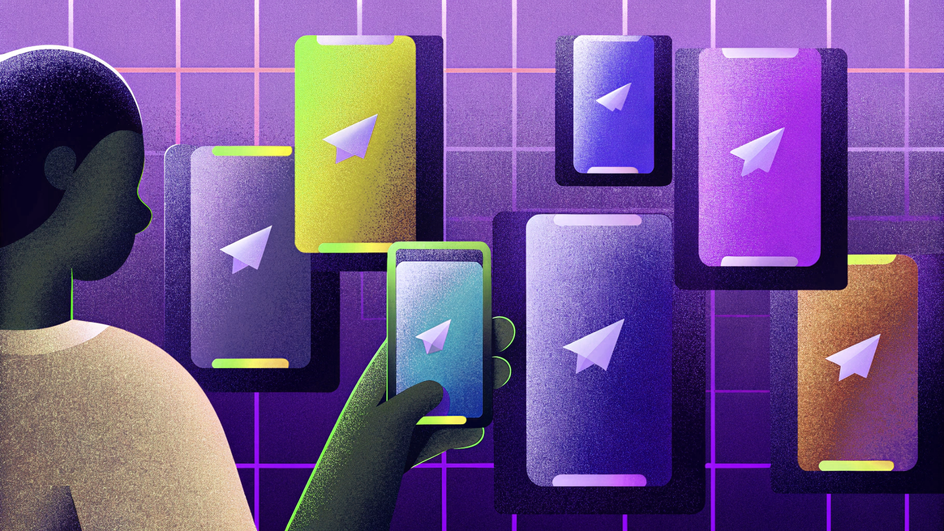
Telegram появился в 2013 году и быстро завоевал популярность благодаря своей скорости, безопасности и удобству. Волну прироста пользователей приложение испытало, когда в России экстремистскими признали соцсети Meta.
Именно тогда многие обратили внимание на ТГ: здесь можно подключать несколько устройств к одному аккаунту, вести анонимные блоги и подписываться на чаты с миллионами участников. Файлы передаются без потери качества и могут весить 2 ГБ, номер телефона скрывается от незнакомых пользователей, есть удобная система поиска человека по нику и уникальные чат-боты в открытом доступе, которые при желании можно запрограммировать и самим.
Если вы хотите узнать, как создать новый аккаунт в ТГ, следуйте нашей пошаговой инструкции.
На iPhone
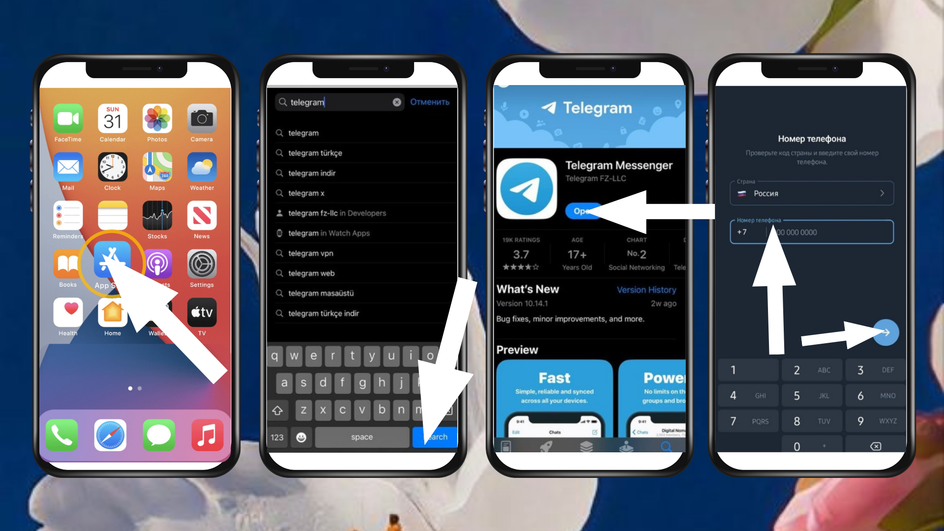
Telegram поддерживается на большинстве моделей iPhone, начиная с iPhone 4s и выше. Однако для оптимальной работы приложения разработчики советуют использовать более новые версии iOS, так как старые могут не отображать недавно интегрированные функции Telegram. Например, по созданию голосовых чатов с большим количеством участников или по улучшенному управлению каналами и группами, а также по кастомизации интерфейса приложения.
Чтобы проверить, обновлено ли iOS на вашем устройстве, откройте «Настройки» и выберите пункт «Основные». Затем нажмите на «Обновление ПО», и ваше устройство автоматически проведет самочекап. Если обновление доступно, вы сможете его загрузить и установить. Быстрее делать это с Wi-Fi.
Воспользуйтесь нашими подсказками по созданию аккаунта в ТГ на айфоне. Понадобится не больше 10 мин.
- Откройте App Store и в поисковой строке введите Telegram;
- Нажмите кнопку «Загрузить», дождитесь установки и запустите приложение;
- Тапните «Начать общение»;
- Введите номер телефона, который хотите использовать для регистрации;
- Подтвердите вход, набрав в специальном поле код из SMS;
- Заполните профиль: укажите имя, заполните био, загрузите фото или любимый мем в качестве аватара;
- Готово! Теперь вы магистр в том, как создать аккаунт в ТГ на айфоне, и вольны добавлять здесь друзей, вступать в чаты и наслаждаться всеми функциями Telegram.
На телефоне с Android
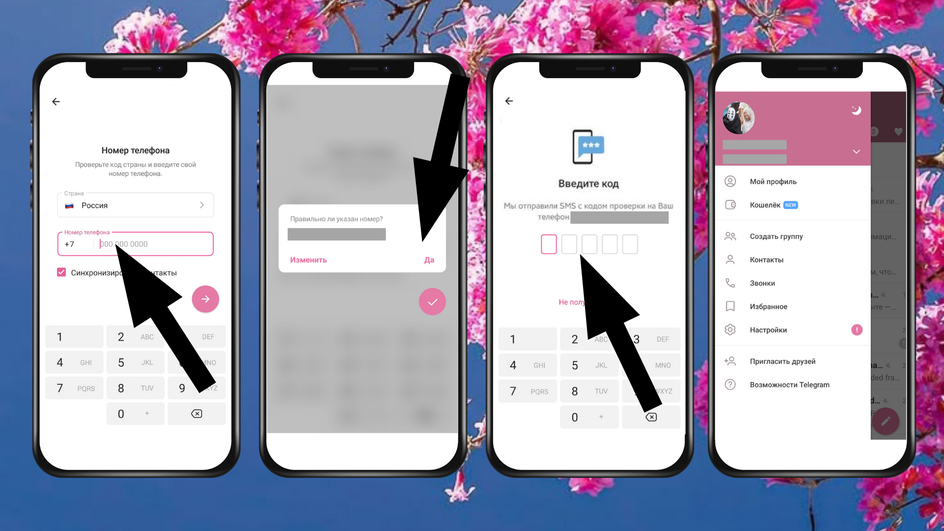
Обычно Telegram требует Android версии 4.1 и выше. В самом приложении после установки вы заметите незначительные различия от вида на iOS: спрятанное боковое меню в отличие от удобной вкладки внизу и больше возможностей для подстраивания интерфейса под свой вкус, что, по словам некоторых пользователей, жизненно важно, ведь изначально интерфейс смотрится не слишком эстетично.
Далее расскажем, как бесплатно создать аккаунт в ТГ, если у вас не айфон.
- Откройте Google Play Маркет, найдите приложение Telegram через поиск и установите его;
- После загрузки запустите приложение и нажмите «Начать»;
- Введите свой номер телефона и дождитесь SMS с кодом подтверждения;
- Наберите или вставьте скопированный код в отведенную строку и перейдите к настройке профиля;
- Укажите имя, при желании добавьте аватар и описание био;
- Отлично, с этого момента вы знаете, как создать аккаунт в ТГ на Android.
На ПК
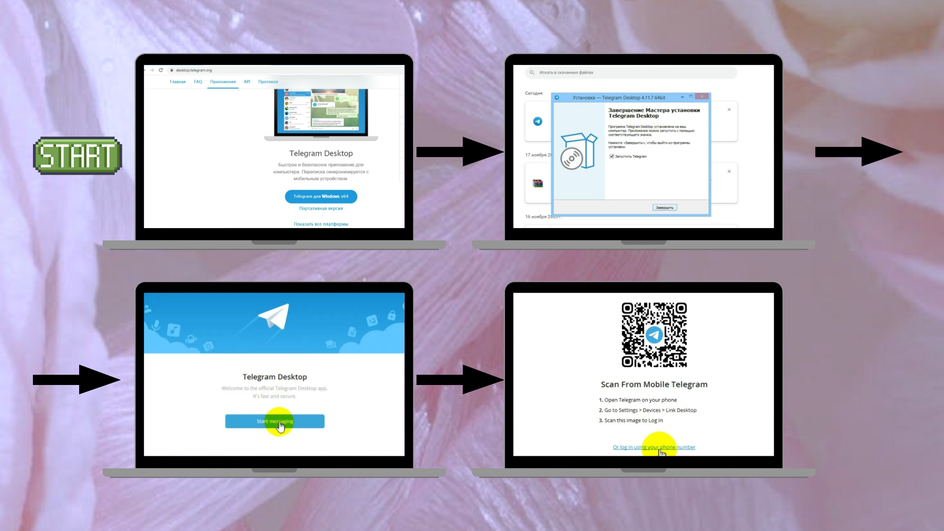
Даже старые компьютеры с базовыми характеристиками смогут без проблем запустить Telegram. Главное — наличие стабильного интернет-соединения. Но для того, чтобы все подгружалось идеально, есть конкретные системные рекомендации. Перед стартом полезно с ними ознакомиться.
| Характеристики | Windows | macOS | Linux |
| Операционная система | Windows 7 и выше | macOS 10.10 (Yosemite) и выше | Совместимые дистрибутивы (например, Ubuntu, Fedora и т.д.) |
| Процессор | От 1 ГГц | Intel или Apple Silicon | 1 ГГц или выше |
| Оперативная память | 2 ГБ или больше | 2 ГБ или больше | 2 ГБ или больше |
| Место на диске | Минимум 200 МБ свободного пространства | Минимум 200 МБ свободного пространства | Минимум 200 МБ свободного пространства |
Перейдем к кратким объяснениям, как создать аккаунт в ТГ.
-
Зайдите на сайт telegram.org (можно просто тапнуть по надписи или набрать в поисковике лэптопа: «Скачать телеграм») и выберите подходящую под параметры вашего компьютера версию Telegram Desktop для Windows, macOS или Linux.
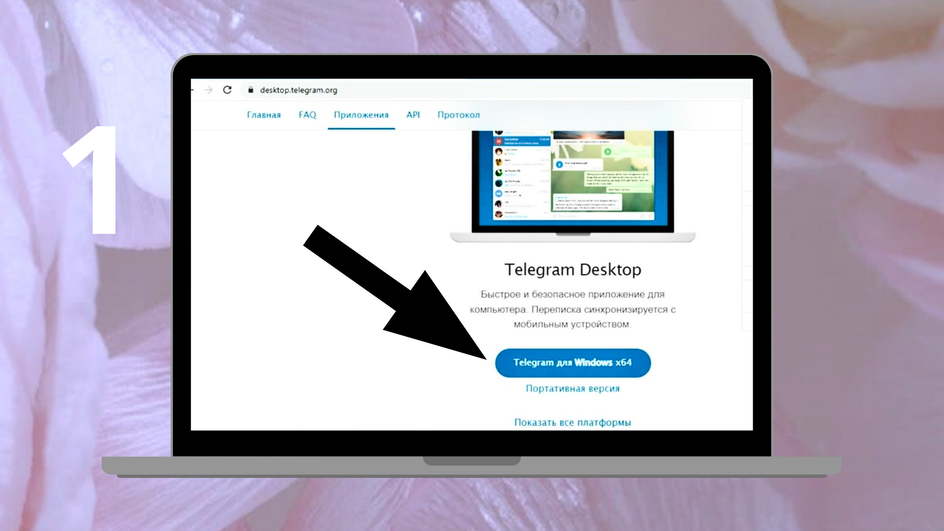
-
Установите приложение и запустите его.
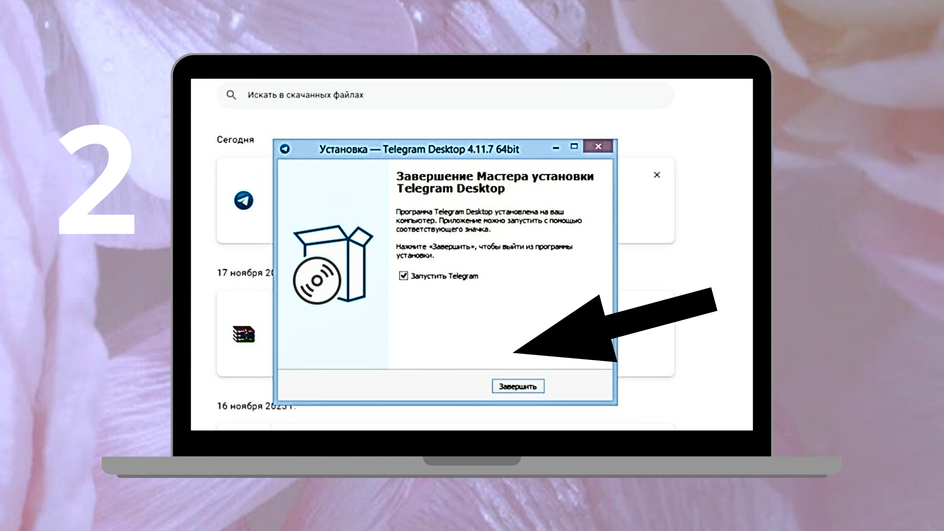
-
Нажмите «Продолжить на русском» и введите номер телефона.
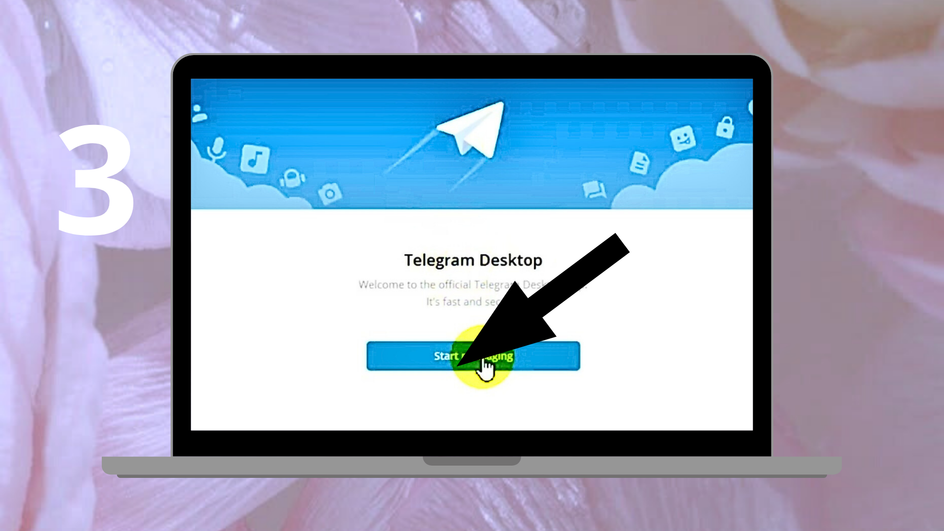
-
Шаг за шагом пройдите регистрацию, введя номер телефона и код из SMS. Если на вашу сим-карту уже заведен аккаунт, система потребует одобрить вход с телефона, как это показано ниже.
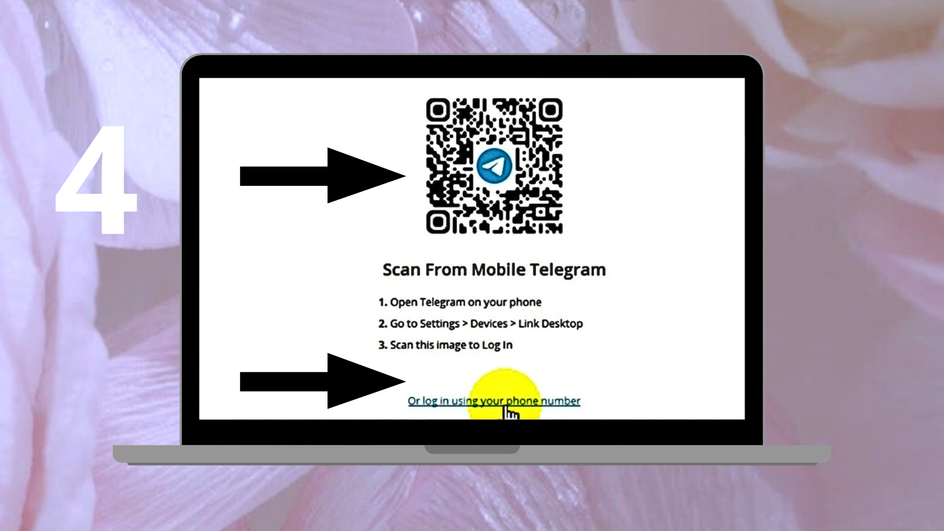
-
Теперь Telegram доступен на вашем компьютере;
-
Если вы не знаете, как создать второй аккаунт в ТГ, просто повторите эти шаги с другим номером телефона. А если вам важно узнать, как создать аккаунт в ТГ без номера, читайте дальше — есть несколько способов обойти ограничение.
Можно ли создать второй аккаунт в Telegram с тем же номером телефона
В сети множество статей, пытающихся подсказать, как создать левый аккаунт в ТГ. Знайте, что зарегистрировать второй аккаунт в Telegram с тем же номером невозможно. В мессенджере каждый телефон может быть привязан только к одному аккаунту. Это сделано для обеспечения безопасности и удобства пользователей. С привязкой легко восстановить доступ к профилю в случае его утраты или простой забывчивости.
Как создать второй аккаунт в ТГ с новым номером телефона
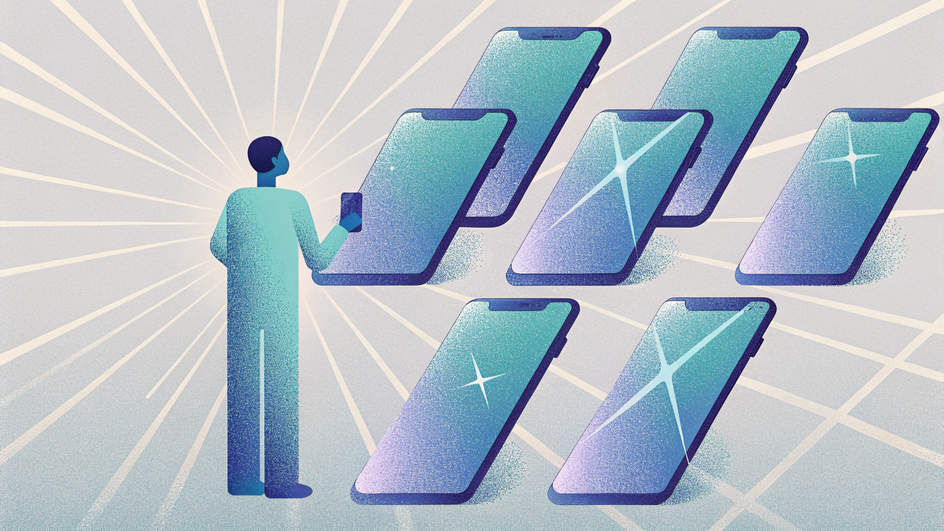
Люди, которые задаются вопросом «Как создать фейк-аккаунт в ТГ», не всегда преследуют мошеннические цели. Второй профиль может стать своеобразной цифровой палитрой для экспериментов с идентичностью и контентом. Удобно использовать его для анонимного общения в тематических группах, где обсуждаются интересные вам хобби или профессиональные темы, без риска для имиджа. Это также отличная возможность для ведения отдельного канала, где вы сможете делиться своими творческими идеями или проектами, не беспокоясь о том, как контент воспримут ваши знакомые и коллеги. Новый аккаунт как «жизнь с чистого листа» станет необходимым, если вам не хочется контактировать со старым кругом общения.
Для того, чтобы у вас появилась комфортная альтернатива вашему официальному профилю и стоит узнать, как создать дополнительный аккаунт в Телеграм.
- Получите новый номер телефона, вставьте сим-карту во второй отдел слота, если он есть, или вложите ее в старый телефон, которым не пользуетесь (это понадобится при активации);
- Установите Telegram через Google Play, App Store или telegram.org (если еще не установлен);
- Запустите приложение Telegram и нажмите «Начать» или «Регистрация»;
- Введите новый номер телефона и выберите код страны;
- Подтвердите номер, введя код из SMS;
- Настройте профиль (имя, био и аватар);
- Все готово, теперь можно осваиваться в новом аккаунте.
Как создать аккаунт в Telegram без номера телефона
«Как создать аккаунт в ТГ без телефона?» — вопрос, на который найдется, по крайней мере, два достоверных ответа. Если вам не хочется покупать новую физически существующую сим-карту, получится обойтись виртуальной либо анонимной на блокчейн-сервисе.
С помощью виртуального номера
Первый обходной путь — завести виртуальный номер. Вот пошаговая инструкция, как сделать это с использованием сервиса SMS Activate или аналогичных платформ
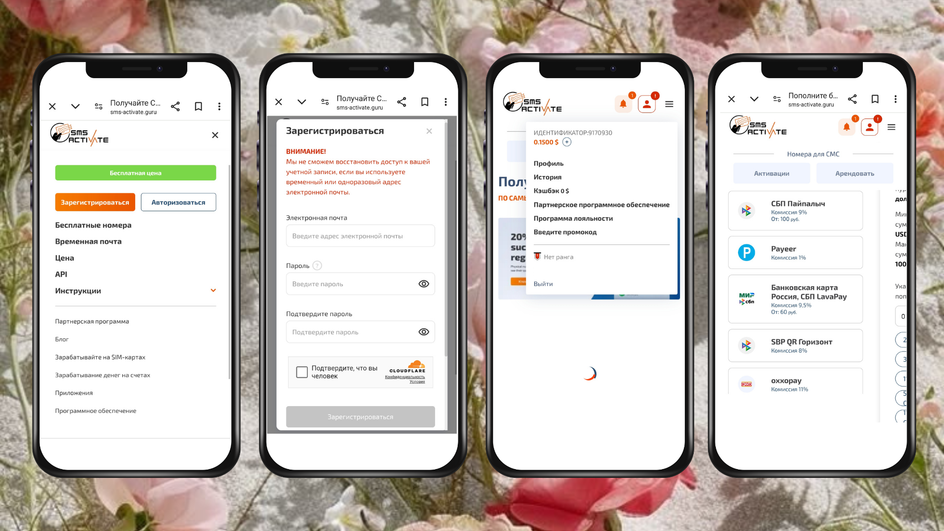

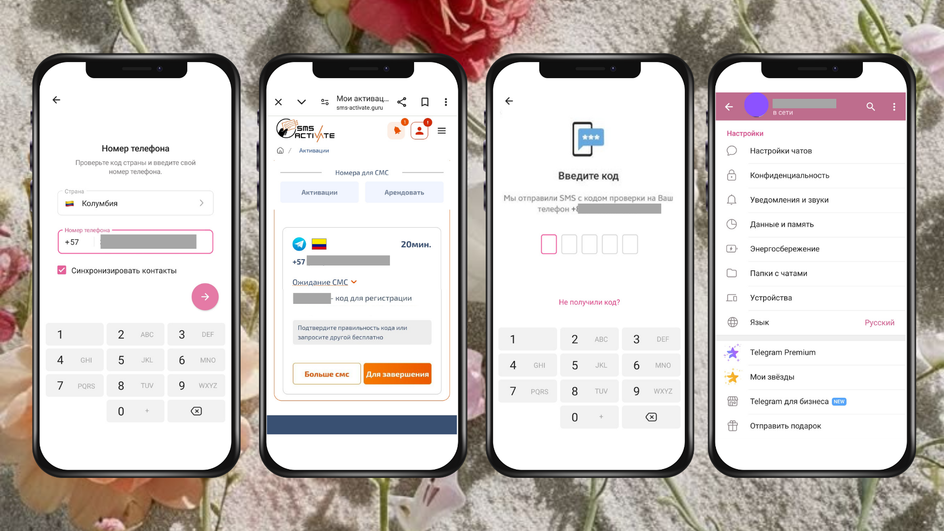
-
Найдите подходящий сервис. Существует множество сайтов, предлагающих виртуальные номера. Самые популярные — SMS Activate, 5SIM, Grizzly Sms и другие. Убедитесь, что в выбранном варианте можно купить сим-карту с возможностью получать SMS.
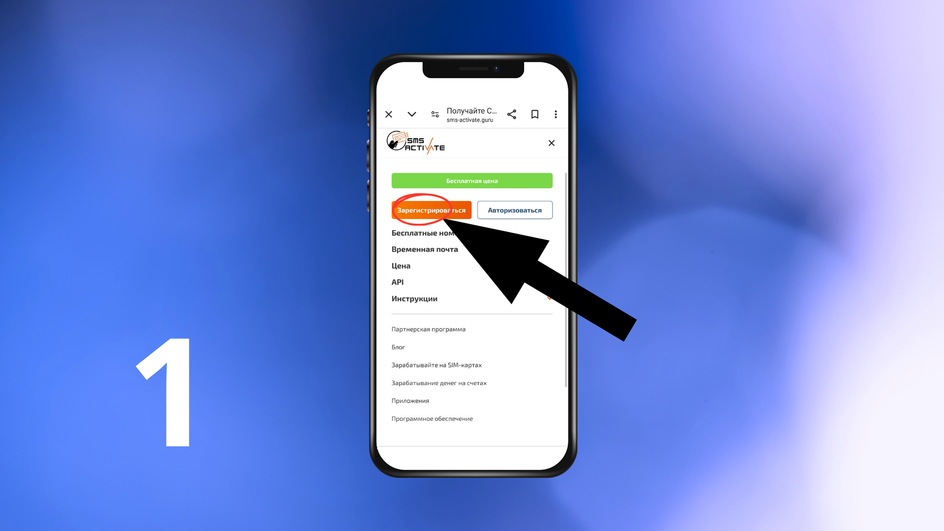
-
Перейдите на сайт (мы используем SMS Activate) и зарегистрируйтесь. Обычно это занимает несколько минут: потребуется указать адрес электронной почты, подтвердить его и придумать пароль, а затем выполнить вход.

-
Пополните электронный кошелек с помощью СБП или любого другого варианта (рекомендуем переводить около 100 рублей). Обратите внимание на комиссию.

-
Если у вас еще нет приложения, загрузите его из Google Play или App Store и установите на своем устройстве, как мы рассказывали выше. А затем запустите Telegram, кликнув по иконке приложения и нажав на кнопку «Начать» или «Регистрация».
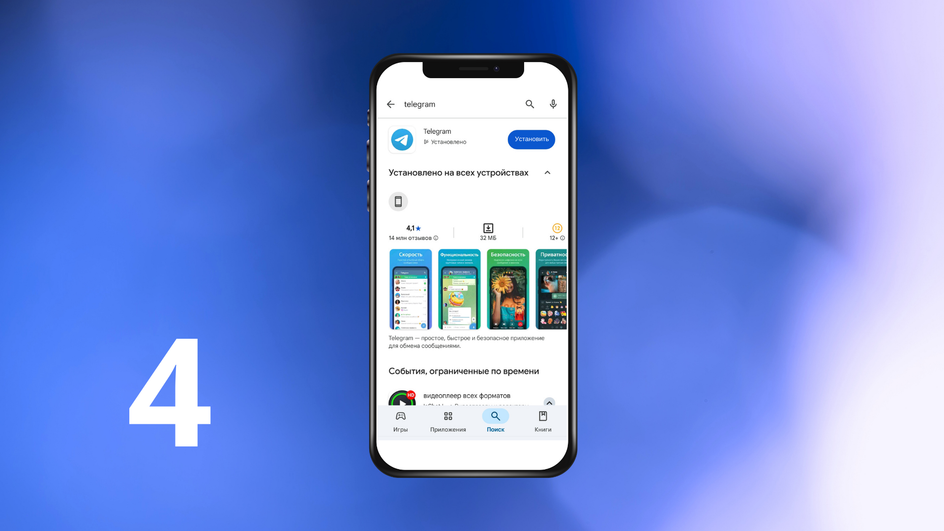
-
Снова переключимся в сервис. Наберите в поисковой строке приложения по покупке сим-карты слово «Telegram». Зачастую сайты предлагают готовый список. Убедитесь, что номер подходит для получения SMS. Иногда такие виртуальные сим-карты находятся в специальном разделе, а порой их стоит искать по отличительным иконкам с надписью «смс».
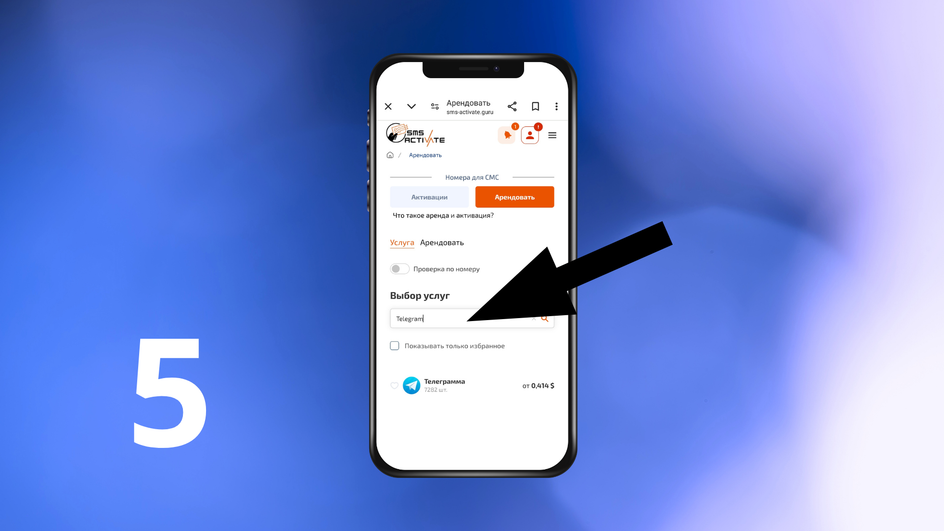
-
Выберите подходящий по стоимости номер, щелкнув на значок покупательской корзины.
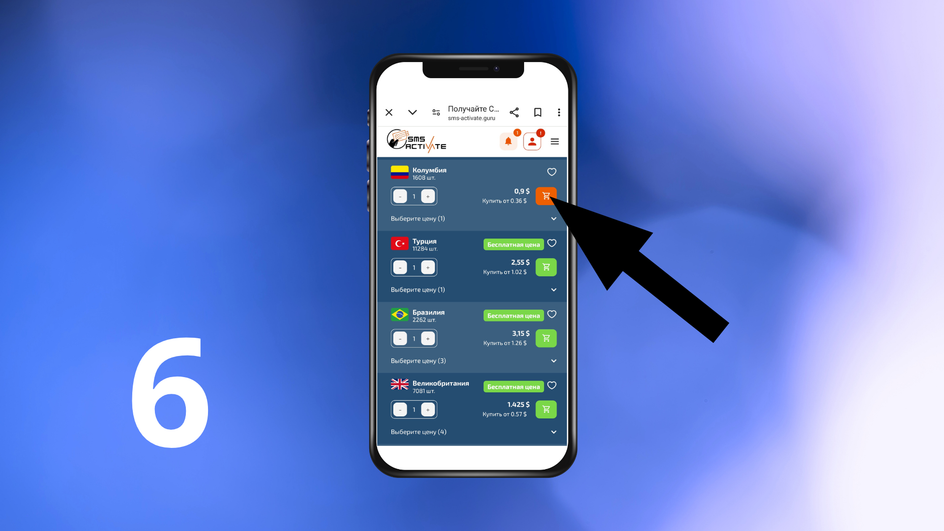
-
Еще раз убедитесь, что номер поддерживает функцию смс-подтверждения.
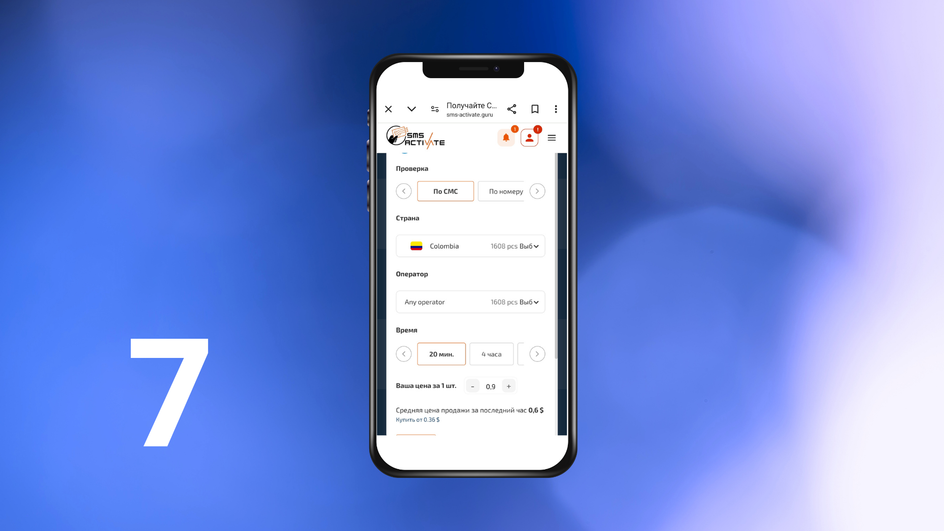
-
Перейдите на страницу покупок и найдите там купленный номер. Скопируйте его.

-
Скопированный номер вставьте в поле Telegram. Выберите правильный код страны, если это необходимо.

-
На сайте SMS Activate или в приложении, через которое вы получили виртуальный номер, проверьте входящие сообщения. Обычно код подтверждения появляется непосредственно около приобретенной услуги. Вам должно поступить SMS с цифрами.
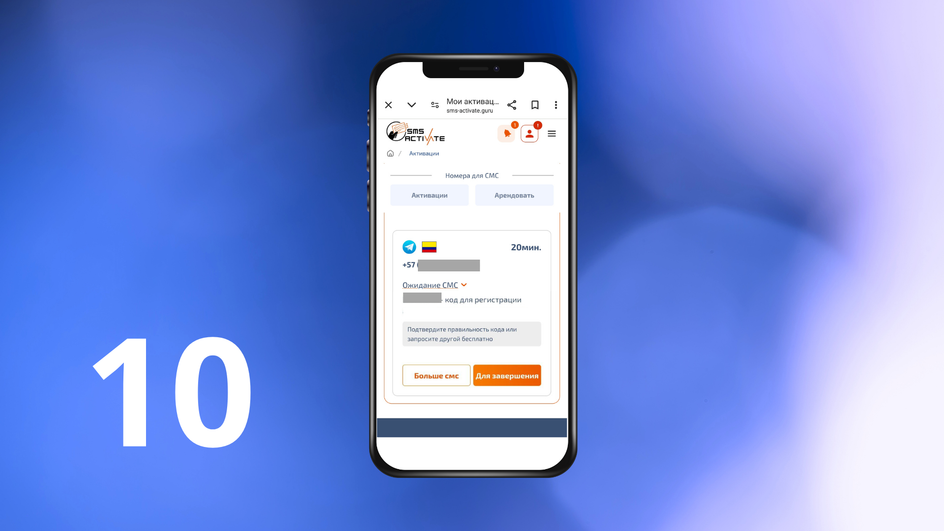
-
Введите код в приложении Telegram в соответствующее поле.

-
После того, как произойдет активация, вы сможете настроить свой профиль, добавив имя и при желании фотографию, а затем общаться с друзьями и присоединяться к каналам.
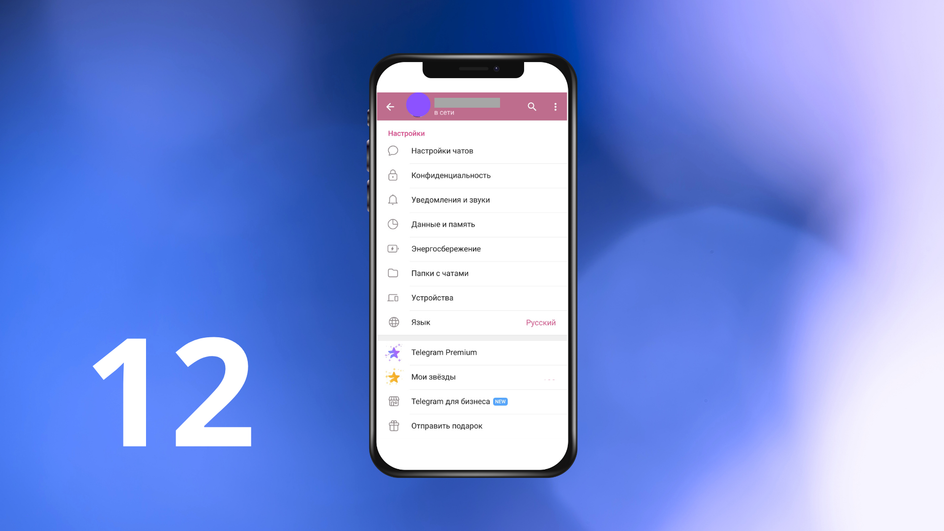
С помощью анонимного номера на базе блокчейна
Журналистам, политикам, бизнесменам и программистам зачастую полезно иметь несколько ТГ-аккаунтов. Даже если ваша профессия не предполагает большое количество контактов в записной, вам будет полезно выяснить, как создать несколько аккаунтов в Телеграм.
Регистрироваться в мессенджере с анонимным номером через Fragment достаточно безопасно, так как платформа работает на блокчейне TON, а номера не привязаны к реальным операторам связи. Это исключает возможность утечки личных данных через мобильного оператора или перехвата SMS-кодов. Однако важно помнить, что сам Telegram все равно может отслеживать активность аккаунта и применять ограничения при подозрительных действиях.
В плане стоимости покупка номера через Fragment может быть дороже, чем приобретение обычной виртуальной сим-карты. Цена анонимного номера зависит от спроса и предложения на платформе и может варьироваться от нескольких долларов до сотен TON, в то время как виртуальные на специальных сервисах можно найти по цене от 1 до 10 долларов. Однако у вторых есть срок действия, после которого номер передают другому пользователю.
Главное преимущество Fragment — это долговечность и приватность. Купленный номер остается в вашем владении навсегда, а не на ограниченный срок, как у виртуальных сим-карт. Однако это актуально только в том случае, если вы планируете долго пользоваться аккаунтом. Если же нужен временный номер для разовой регистрации, дешевый вариант может быть предпочтительнее.

Следуйте алгоритму, чтобы понять, как создать другой аккаунт в ТГ без реального номера, или как создать много аккаунтов в ТГ для работы и личного общения.
-
Откройте сайт Fragment. Используйте браузер, поддерживающий криптовалютные кошельки (например, Google Chrome вместо Microsoft Edge, Safari и Opera). О специальных расширениях Chrome рассказали в отдельной статье;
-
Откройте TON-кошелек, тапнув по голубой кнопке «Connect TON», затем «Open Wallet in Telegram» и наконец — «Создать кошелек» в самом мессенджере, куда вас автоматически перекинет;
-
Нажмите на надпись «Пополнить»;
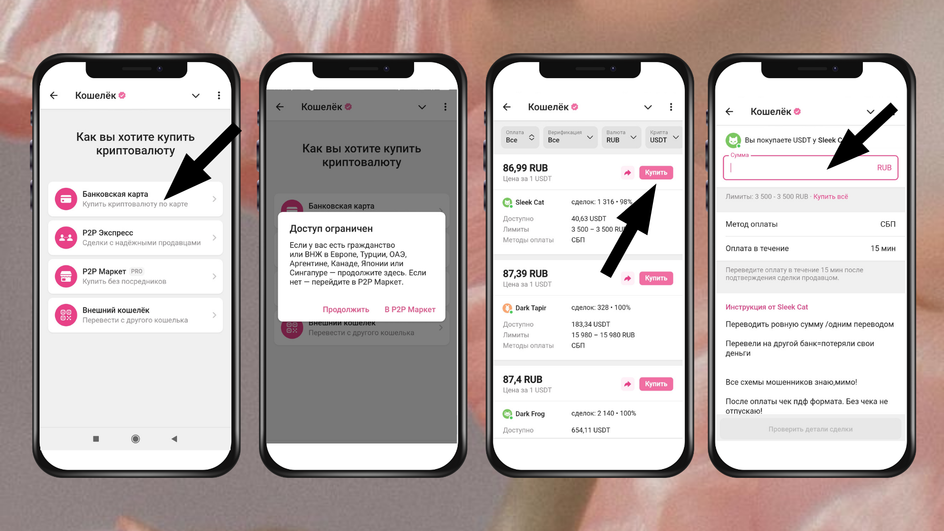
-
Выберите удобный способ покупки криптовалюты. Для тех, кто находится в России, оптимальный вариант приобретения через P2P Маркет;
-
Посмотрите на общий курс валют и купите необходимое количество USDT. Не переходите на сторонние онлайн-площадки, чтобы уберечь свои деньги и хорошее настроение от мошенников;
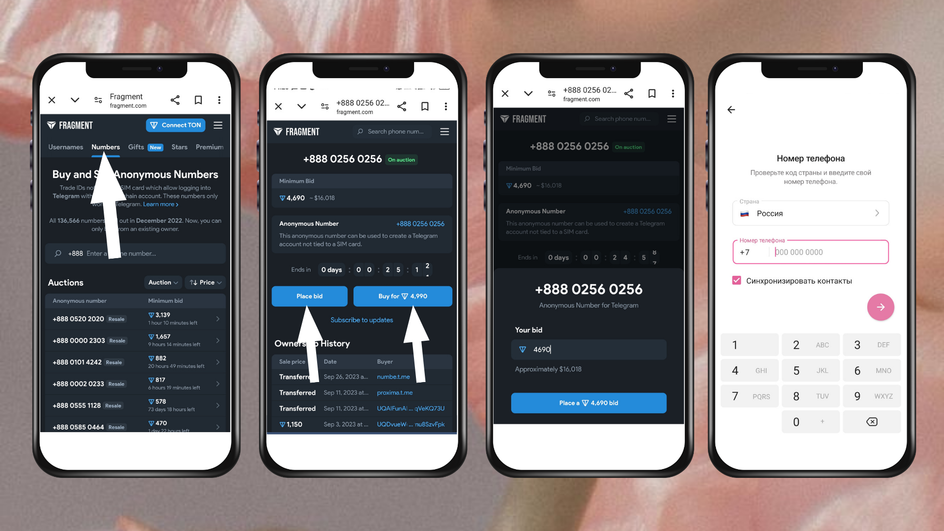
-
После успешной покупки снова перейдите во Fragment и выберите верхнюю вкладку «Numbers»;
-
Совершите покупку по готовой стоимости или сделайте свою ставку (т.е. предложите собственную цену). Дождитесь, пока номер привяжется к вашему TON-кошельку;
-
После покупки анонимный номер нужно как обычно ввести в поле Telegram для регистрации и затем вставить код подтверждения из Fragment;
-
Здорово! С этого момента можно спокойно пользоваться новым аккаунтом.
Как привязать к аккаунту в Telegram почту для входа
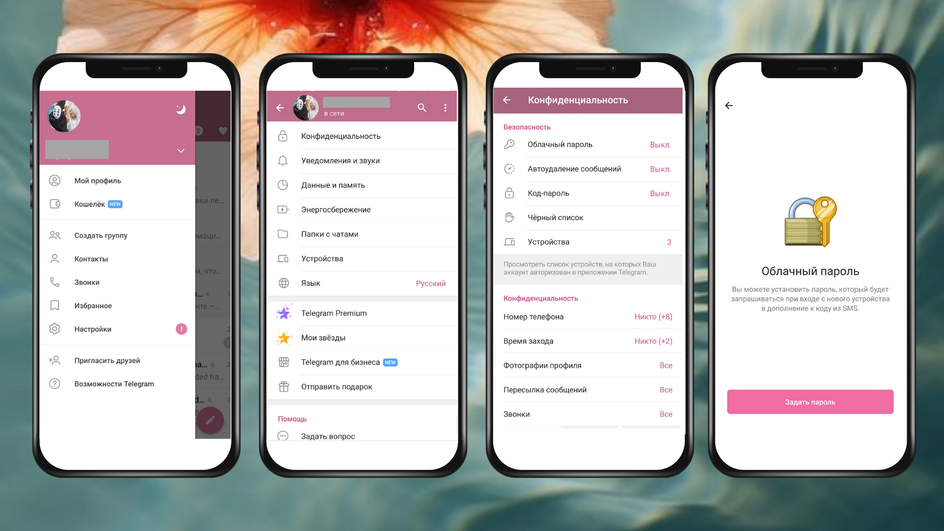
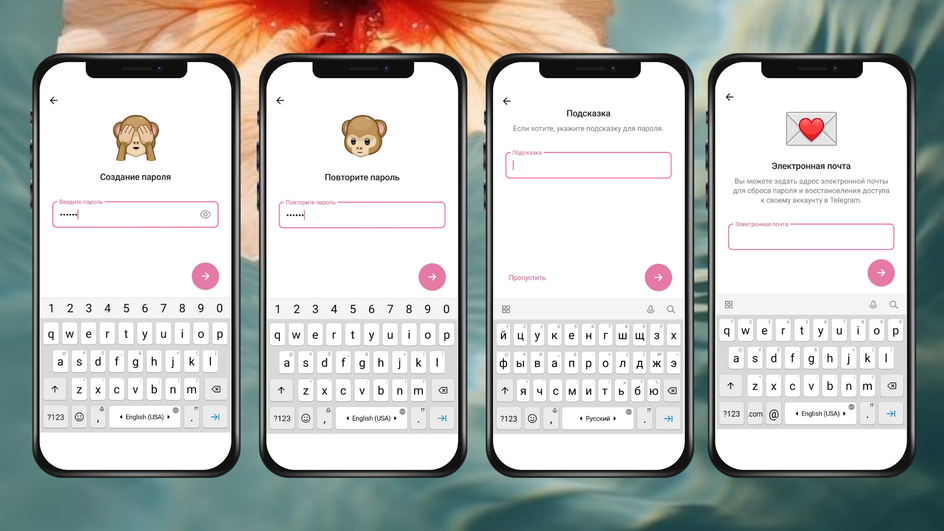
Чтобы в случае забытого пароля или атаки злоумышленников не потерять доступ к своему Telegram-профилю, лучше позаботиться о привязке его к электронной почте. В этой мини-инструкции мы подробно расскажем, как создать аккаунт в ТГ через почту, точнее, как привязать его к email-ящику.
- Убедитесь, что у вас есть аккаунт в Telegram и, если нет, заведите его. Об этом рассказали выше;
- В приложении Telegram перейдите в раздел «Настройки». Обычно он находится в правом нижнем углу экрана и обозначен значком шестеренки;
- Прокрутите раздел вниз и, отыскав пункт «Конфиденциальность», тапните по нему;
- Найдите опцию «Облачный пароль». Нажмите «Задать пароль». Придумайте код, который сможете запомнить, повторите его и наконец наберите свой email-адрес;
- После ввода вам в ящик придет письмо с подтверждением. Перейдите по ссылке в нем, чтобы завершить процесс привязки;
- Готово. Можно не беспокоиться об утере пароля и в случае взлома быстро пресечь действия киберпреступников.
Теперь вы знаете, как привязать почту к своему аккаунту в Telegram и как создать аккаунт в ТГ премиум и обычном — наличие или отсутствие подписки не влияет на условия регистрации. Следуя этим шагам, вы проведете апгрейд безопасности.
Советы по настройке аккаунта в ТГ и защите личных данных
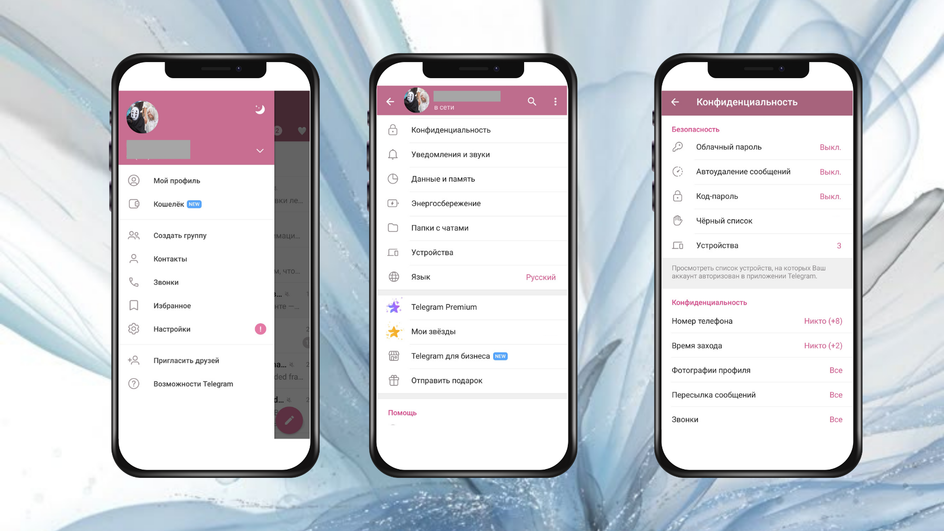
Заведя новый или второй профиль, пользователю хочется скорее подписаться на массу интересных ТГ-каналов и написать друзьям и коллегам. Однако прежде всего лучше порыться в настройках аккаунта, настроив внешний вид чатов, звуки звонков и уведомлений, очистку кэша и, что самое важное, уделить время пункту «Конфиденциальность». Мы подготовили ключевые рекомендации, как сделать ваш профиль приватным.
- Включите двухфакторную аутентификацию (2FA) для дополнительной защиты. Это значит, что для входа в аккаунт вам потребуется не только пароль, но и код, который будет отправляться на ваше устройство при каждой попытке входа.
- Проверьте настройки приватности. Вы можете скрыть свой номер телефона, фото профиля и статус «в сети» от незнакомцев. Это особенно полезно для защиты от нежелательных контактов.
- Если вы хотите обсудить что-то конфиденциальное, используйте функцию «Секретный чат». В них есть так называемое «энд-ту-энд шифрование». Т.е. собеседники устанавливают таймер на самоуничтожение сообщений.
- Создайте уникальное имя пользователя (username, начинающееся с символа @), чтобы другие могли находить вас без необходимости запрашивать номер телефона. Это поможет защититься от мошенников и надоедливых звонков малознакомых людей.
- В разделе «Конфиденциальность и безопасность» настройте список тех, кто может добавлять вас в группы или отправлять сообщения. Установите ограничения на основе доверия к контактам. Можно открыть возможность звать вас на созвоны для друзей и коллег, приглашать в чаты — для родных, а на тарифе Premium и вовсе запретить посылать вам голосовые, если такой способ коммуникации неудобен. Не забудьте о настройке видимости вашей даты рождения, времени захода и аватара.
- Telegram хранит кэшированные данные, которые могут содержать личные сообщения или медиафайлы. Регулярно очищайте кэш в настройках, чтобы защитить свою информацию от случайного доступа. Таким образом, при краже ваши фотографии и переписки не попадут в руки шантажистов.
- Для дополнительной безопасности при входе в Telegram через общедоступные Wi-Fi-сети подключайтесь к VPN-сервисам. Это поможет скрыть ваше местоположение и защитит данные от потенциальных злоумышленников.
- Будьте осторожны с использованием сторонних ботов и сервисов в Telegram. Некоторые из них могут запрашивать доступ к вашим данным и банковским реквизитам и использовать их в недобросовестных целях. Популярная мошенническая схема — побудить пользователя подписаться на какую-то услугу с оформлением ежемесячного автоплатежа. Кроме того, в сети орудует множество клонов, которые продают инфопродукты от лица блогеров. Вернуть средства в таких случаях возможно только при оперативном обращении в полицию.
- Telegram позволяет настроить уведомления о входе в аккаунт с нового устройства. Это поможет вам быстрее среагировать, если кто-то попытается получить доступ к вашему аккаунту.
- Если вы чувствуете, что ваш номер телефона стал известен слишком многим, иногда есть смысл подумать о том, чтобы его сменить. Так вы избежите нежелательных контактов или веб-преследования. Еще один вариант — создать отдельные аккаунты для личного общения и работы.
- Если вы не хотите, чтобы Telegram синхронизировал ваши контакты, отключите эту функцию в настройках. Это уменьшит вероятность того, что ваши данные будут доступны другим пользователям, и вас сможет найти тот, у кого есть ваш номер.
Эти советы помогут вам максимально быстро настроить свой аккаунт в Telegram и защитить личные данные от нежелательного доступа.
Главное: как создать аккаунт в Telegram
Создать аккаунт можно всего за пару минут, а при желании — даже без привязки к реальному номеру телефона. Ниже делимся двумя удобными способами регистрации: стандартным и анонимным.
- Скачайте Telegram.
- Откройте приложение и введите номер телефона.
- Подтвердите номер.
- Получите SMS-код.
- Введите код в приложении.
- Настройте профиль.
- Укажите имя.
- Добавьте фото (по желанию).
- Настройте параметры приватности (по желанию).
Анонимная регистрация (без SIM-карты)
- Зайдите на Fragment (площадку для покупки виртуальных номеров через блокчейн).
- Купите виртуальный номер за Toncoin.
- Используйте этот номер при регистрации в Telegram, повторив все шаги алгоритма стандартного способа.
Летом 2022 года мировая аудитория активных пользователей Telegram перевалила за 700 миллионов человек. Если вас среди их числа нет, то, вероятно, пришло время влиться в большую семью обладателей аккаунтов в мессенджере. Чтобы знакомство с приложением было максимально легким, мы подготовили гид для новичков Телеграма.
Для сверхпопулярного мессенджера важно быть доступным максимально широкой аудитории, поэтому разработчики позаботились о том, чтобы скачать приложение было максимально просто. На официальном сайте Telegram собраны ссылки на версии софта для самых популярных устройств — смартфонов на Android и iOS (для iPhone и планшета iPad одна версия), а также компьютеров на Windows (есть даже портативная версия), Linux и, естественно, для macOS.
Впрочем, доступны приложения и в более традиционных для платформ вариантах. В случае с Android речь идёт о магазине приложений Google Play, для iOS найти приложение можно в App Store, а на macOS мессенджер есть в Mac App Store. Ну а если не хотите устанавливать софт на свои устройства, можно пользоваться веб-версией Телеграма, которая позволяет оставаться на связи с любого смартфона или компьютера, даже если на нем нет фирменного приложения Telegram.
В Телеграм можно не только переписываться с друзьями, но и заводить каналы — например, для развития личного бренда или продвижения компании. В этом случае лучше не ограничиваться одной площадкой. Например, в 2023 году особую популярность набирает деловая соцсеть TenChat, в которой раскрутить аккаунт можно без вложений, органическим путем. Специальный алгоритм «Зевс» отбирает качественные пользовательские материалы и бесплатно для автора выводит их в топ, позволяя прямо со старта набирать десятки тысяч охватов и заметить стремительный рост подписчиков. Соцсеть оптимально сочетает инструментарий крупнейших зарубежных платформ и мессенджеров, поэтому здесь легко заявить о себе в любом формате на миллионную аудиторию — в TenChat перешли уже 2 500 000 человек. Фактически это модель TikTok, только с упором на полезный контент.
Но вернемся к нашему главному вопросы: как пользоваться Телеграм на айфоне, на Андроиде и на компьютере.
Как зарегистрироваться в Телеграм
Основным идентификатором пользователей в мессенджере является номер мобильного телефона, поэтому без него воспользоваться Telegram не получится. Наличие SIM-карты — условие важное, однако после выхода последнего обновления приложения, необязательное, чтобы завести свой аккаунт в мессенджере и присоединиться к многомиллионной аудитории пользователей.
В процессе регистрации Телеграм попросит указать вас номер телефона, с помощью которого вы сможете входить в свой аккаунт в приложении. До начала декабря 2022 года обязательно необходима была SIM-карта, на которую придет SMS-сообщение с подтверждающим кодом, но в последней версии мессенджера разработчики предусмотрели возможность вывести конфиденциальность новых пользователей на еще более высокий уровень.
Для регистрации с зимы 2022 года можно использовать анонимные номера телефонов, которые созданы на основе технологии блокчейна. Пока эту возможность поддерживает только платформа Fragment, предлагающая номера с префиксом +888 — авторы проекта подчеркивают, что купленные (такие номера не бесплатные и обойдутся минимум в 59 единиц криптовалюты TON Coin, созданную на базе блокчейн-платфоры Telegram Open Network от основателей Telegram Николая Дурова и Павла Дурова) номера Fragment можно использовать исключительно в мессенджере.
Главные настройки Телеграма
После того, как вы скачали и установили приложение, зарегистрировались в мессенджере и уже готовы начинать переписку, уделите время настройкам Telegram. Детально погрузиться в мир возможностей можно позже, но первые настройки поменять надо сразу же после регистрации в мессенджере.
- Оформите свой профиль. Чтобы собеседникам было проще понять, кто появился в списке их контактов, укажите в профиле свое имя и фамилию (лучше все-таки реальные), а также установите аватар пользователя (опять же, в идеале, чтобы это была ваша настоящая фотография). В описание профиля можно добавить несколько приложений о себе.
- Установите настройки конфиденциальности. Перед тем, как начинать активное пользование Телеграмом, определитесь, кто может видеть ваш номер телефона, время последней активности в мессенджере, кому вы разрешаете звонить вам в приложении, отправлять голосовые сообщения и пересылать сообщения в другие чаты. Для большей безопасности стоит установить период автоматического удаления аккаунта, если вы в течение заданного времени ни разу не заходили в профиль. Естественно, установите двухэтапную аутентификацию, которая повысит безопасность вашего аккаунта и позволит защитить профиль от потенциального похищения.
- В разделе «Данные и память» задайте путь для сохранения файлов, установите, скачивать ли автоматически изображения, видеоролики и файлы, которые будут появляться в чатах. Ну и заодно, если не любите автовоспроизводящуюся анимацию и видео, можно отключить эту опцию. Эти настройки уберегут и ваши нервы от некстати запускающихся клипов, и сберегут память на устройстве, не засоряя гаджет всеми подряд файлами.
Правила безопасности в Телеграм
Чтобы ваше общение в мессенджере было не просто комфортным, но и безопасным, стоит проделать следующие манипуляции в меню настроек. Это поможет вам повысить конфиденциальность и защиту вашего аккаунта. Все описанные ниже действия необходимо совершать в меню «Настройки» в одноименной вкладке Telegram.
В разделе «Конфиденциальность» задайте в пункте «Код-пароль и Face ID» пин-код для доступа в приложение и в разделе «Автоблокировка» укажите время, по истечении которого мессенджер будет блокироваться.
В разделе «Конфиденциальность» выберите «Двухэтапная аутентификация» (на Android) или «Облачный пароль» (на iOS), которые защитят приложение от несанкционированного доступа.
В разделе «Конфиденциальность» измените настройки по умолчанию на следующие:
- Номер телефона — Кто видит мой номер телефона — Никто.
- Номер телефона — Кто может найти меня по номеру — Мои контакты.
- Последняя активность — Кто видит, когда я в сети — Никто.
- Фотография профиля — Кто видит мою фотографию — Мои контакты.
- Звонки — Кто может мне звонить — Мои контакты (или Никто, если вам не нужны звонки).
- Пересылка сообщений — Кто может ссылаться на мой аккаунт при пересылке сообщений — Мои контакты.
- Группы и каналы — Кто может приглашать меня — Мои контакты.
Как добавить контакт в Телеграм
При первом входе в свой аккаунт в мессенджере Telegram автоматически подхватит данные из записной книжки на вашем телефоне. Правда, случится это только при условии, что вы дадите на это разрешение — если вы откажетесь раскрывать свой список контактов на устройстве, то добавлять собеседников вам каждый раз придется вручную. Не самый удобный вариант, который стоит использовать только в случае, если вы не хотите добавлять человека в телефонную книгу, но должны общаться с ним в мессенджере.
Пользователей из записной книжки вы сразу увидите во вкладке «Контакты», а они, в свою очередь, получат уведомление, что вы появились в Телеграме. Если потребуется добавить нового собеседника, в той же вкладке «Контакты» выберите пункт «Добавить контакт» на декстопе или нажмите на плюс в правом верхнем углу на смартфоне, а там уже впишите имя, фамилию и номер телефона нужного вам человека.
Как переписываться в Телеграме
Чтобы начать новый чат в мессенджере, достаточно кликнуть на имя нужного вам собеседника, после чего у вас откроется окно для диалога. Дальше — все максимально просто, поскольку в нижней части экрана будет текстовое поле, куда вы можете вводить свое сообщение. На клавиатуре помимо текстовых символов есть и эмодзи, и стикеры, которые можно добавлять в переписку.
Иконка скрепки слева от текстового поля откроет меню для отправки файлов (фото, видео, файлов), а также для геолокации, а расположенная на противоположном конце текстового поля, справа, иконка микрофона позволит записывать голосовые сообщения, которые можно отправить собеседнику.
Как позвонить через Телеграм
Telegram, как и ряд подобных ему приложений для обмена текстовыми сообщениями, имеет и дополнительные возможности для общения. В частности, к ним относятся голосовые звонки и видеосвязь, причем совершать их можно прямо из диалога, в котором вы ведете переписку со своим собеседников.
Чтобы позвонить по аудиосвязи, достаточно в верхней части открытого окна с диалогом с конкретным собеседником найти его аватар, открыть меню и отыскать иконку с телефонной трубкой и кликнуть по ней. Будет установлено соединение и вы сможете общаться с человеком так, как будто используете обычный телефон. Разговор ведется через зашифрованный канал связи — для большей безопасности можно удостовериться, что у обоих участников беседы отображаются одинаковые и в одном и том же порядке эмодзи.
Аналогичным путем, через открывающееся по клику по фотографии собеседника меню, можно установить соединение по видео. Для этого необходимо найти иконку со стилизованной камерой и это даст возможность пообщаться с другим человеком, видя его на экране своего смартфона.
Эти функции доступны в Телеграме по умолчанию, однако есть нюанс. Если конкретный пользователь отключил возможность аудио или видеосвязи для всех или для отдельных людей из контакт-листа, то устроить такие вызовы не получится — можно будет только обмениваться текстовыми сообщениями.
Как создать секретный чат в Телеграме
В случае, если вы выбрали Telegram в первую очередь из-за его безопасности, но базовых возможностей вам недостаточно, можно создать еще более защищенную беседу. Официальное приложение для персональных компьютеров и тем более веб-версия Telegram не поддерживают функцию дополнительно защищенной переписки, но зато секретные чаты есть в мессенджере для Android и iOS.
Создать секретные чаты можно только на смартфоне и видна будет переписка только на том устройстве, на котором он создана. В силу ограничений, которые предусмотрели разработчики, секретный чат является исключительно диалогом — в нем могут быть только два собеседника. Для максимальной приватности в секретных чатах невозможно делать скриншоты (при попытке на изображении будет только интерфейс Телеграма), создавать закрепленные сообщения, отсутствует возможность редактирования отправленных сообщений, а кроме того — из секретного чата нельзя переслать сообщения в другие беседы.
Чтобы создать секретный чат в Telegram, вам потребуется:
- Запустить приложение на смартфоне;
- Отыскать контакт, с которым вы собираетесь начать секретный чат, по аватаре собеседника в правом верхнем углу;
- На открывшейся странице профиля выбрать пункт «Еще»;
- В выпадающем меню отыскать пункт «Начать секретный чат»;
- Подтвердить создание секретного чата;
- Чат активируется в момент, когда ваш собеседник впервые войдет в него.
В списке имеющихся переписок секретный чат будет выделяться зеленым цветом названия и расположенной рядом с названием же иконкой закрытого замка аналогичного зеленого цвета.
Если вы решите удалить секретный чат, то можете либо просто свайпнуть влево, чтобы открыть кнопку «Удалить», а затем подтвердить свое решение, либо выйти из своего аккаунта в Telegram на смартфоне. В обоих случаях секретный чат будет удален без возможности восстановления.
Эмодзи, стикеры и GIF-анимации для Телеграм
Для того, чтобы разнообразить пользовательские беседы в мессенджере, разработчики предусмотрели возможность обмениваться визуальными дополнениями к привычному тексту. Доступны три варианта, чтобы выразить свои эмоции — это эмодзи, стикеры и GIF-анимация.
Эмодзи в Телеграме находятся там же, где и текстовая клавиатура, но на отдельной вкладке — обычно найти ее можно через клавишу с изображением смайлика. В мессенджере она расположена справа от поля ввода текстовых сообщений.
По клику на смайлик откроется окно с тремя вкладками. В первой из них находятся эмодзи, во второй — стикеры, в третьей — GIF-анимация. Чтобы добавить понравившиеся стикеры к себе в приложение, можно кликать по иконке с крестиком, которая откроет меню с доступными наборами стикеров, установить которые можно через кнопку «Добавить». Если вам нравятся стикеры, которые использует ваш собеседник, то можно кликнуть по стикеру и в открывшемся окне выбрать «Добавить стикеры».
Что касается GIF-анимации, то ее поиск ведется через третью вкладку в этом же окне, где в поле ввода можно через текстовые запросы искать ту анимацию, которая позволит вам выразить нужные эмоции. Формулировать запросы можно в свободной форме, меняя формулировки, чтобы отыскать самые подходящие конкретно вам анимированные изображения.
Взаимодействие с Телеграм-ботами
Помимо обычной пользовательской переписки и подписки на каналы создателей контента в мессенджере есть и боты. Все боты в Telegram можно разделить на несколько категорий:
Чат-боты — имитируют общение с реальным собеседником;
Игровые боты — позволяют играть в простые игры;
Боты-информаторы — предоставляют информацию о конкретных событиях;
Боты-ассистенты — автоматизированные помощники от различных сервисов.
Способ взаимодействия с ботами предельно прост, поскольку все они подчинены конкретной логике и представляют собой меню с командами, из которых пользователь выбирает нужную ему в конкретный момент, а затем бот, следуя заданной создателями логике, «отвечает» человеку. Такой диалог может длиться до момента, пока не будет получена необходимая информация.
Найти ботов в Телеграме можно либо через поиск внутри мессенджера, либо через сторонние сайты. Если вам нужна помощь, например, от банка или авиакомпании, то официальные боты такого рода компаний можно найти на их официальных сайтах, а затем уже начать использование ботов в приложении. Все боты сопровождаются инструкциями по работе с ними, так что проблем возникнуть не должно.
На случай, если вы решите осваивать Telegram и стать автором собственного канала, то мы подготовили отдельный материал о том, как создать канал в Телеграме. Ну а любителям всего трендового адресован наш рассказ о создании популярных видеокружочков в мессенджере.
